Lenovo ideacentre B40-30, ideacentre B40-70, ideacentre B40-45, ideacentre B50-30, ideacentre B50-30 Touch User Guide [sr]
...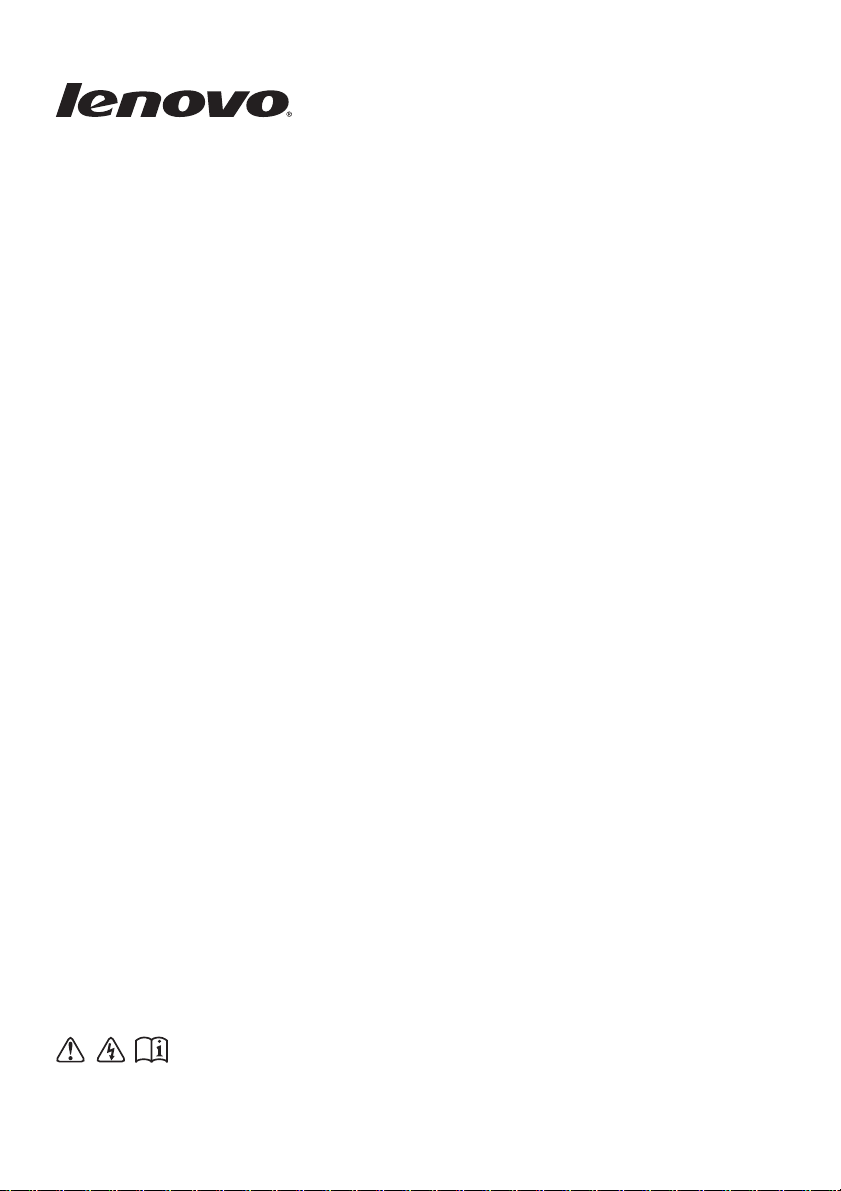
Lenovo
B40/B50/N40/N50
Korisničko uputstvo
Pre korićenja računara pročitajte bezbednosne napomene i važne
savete koji se nalaze u isporučenim uputstvima.
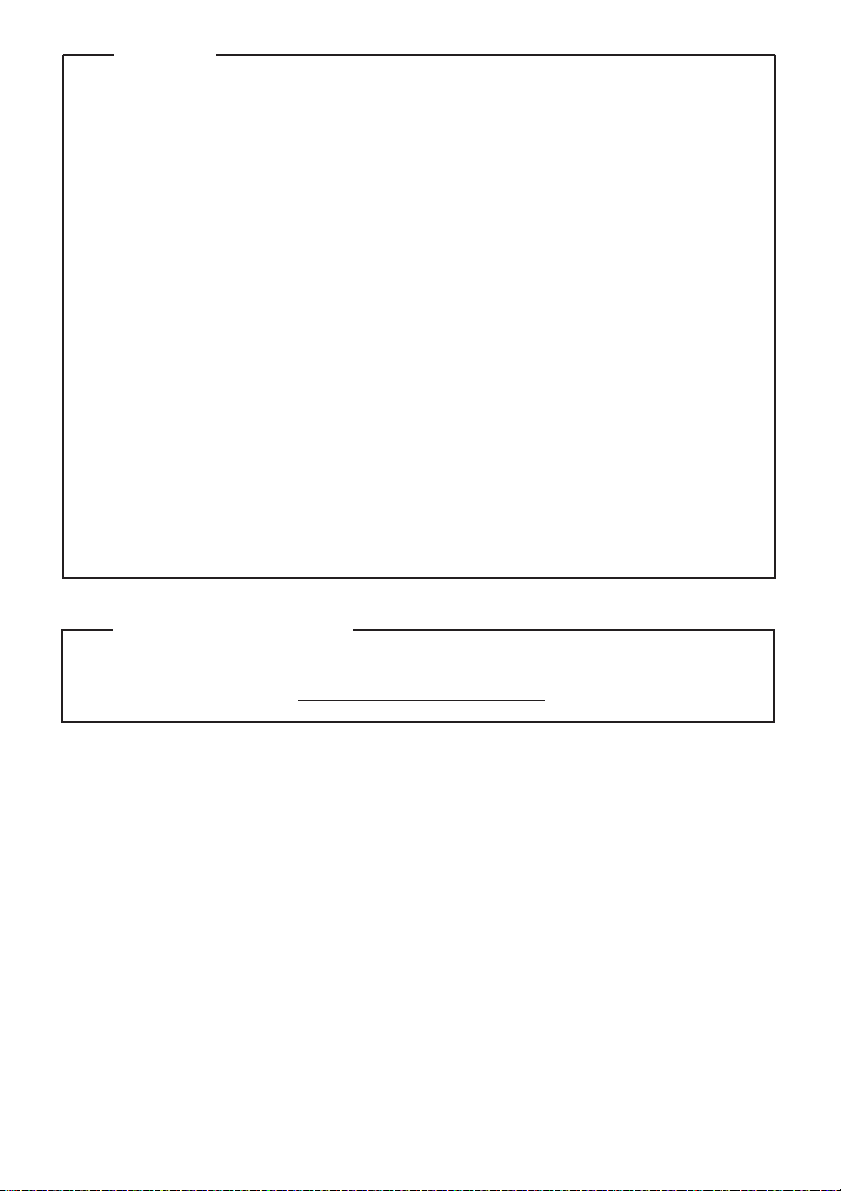
Beleške
•
Pre upotrebe proizvoda, obavezno prvo pro itajte Lenovo uputstvo za
bezbednost i opšte informacije.
•
Neke instrukcije u ovom uputstvu mogu se zasnivati na pretpostavci
da koristiteWindows® 7 ili Windows® 8.1. Ukoliko koristite neki drugi
Windows operativni sistem, pojedine radnje se mogu razlikovati.
Ukoliko koristite neki drugi operativni sistem, pojedine radnje možda
ne e biti primenjive na vaš ra unar.
•
Funkcije opisane u ovom uputstvu zajedni ke su za ve inu modela.
Neke funkcije možda ne e biti dostupne na vašem ra unaru i/ili
vaš ra unar može da sadrži funkcije koje nisu opisane u ovom
korisni kom uputstvu.
•
Ilustracije koriš ene u ovom dodatku odnose se na Lenovo B50-70,
osim ako je navedeno druga ije.
•
Ilustracije u ovom uputstvu mogu da se razlikuju od stvarnog
proizvoda. Pogledajte stvarni proizvod.
Zakonsko obaveštenje
•
Više detalja potražite u odeljku Guides & Manuals (Uputstva i
priru nici) na adresi http://support.lenovo.com.
Prvo izdanje (decembar 2014.)
© Copyright Lenovo 2014.
OBAVEŠTENJE O OGRANI ENIM I ZABRANJENIM PRAVIMA Ako se podaci ili softver isporu uju
u skladu sa GSA ugovorom, upotreba, reprodukovanje ili otkrivanje predstavljaju predmet zabrana
definisanih u ugovoru br. GS-35F-05925.
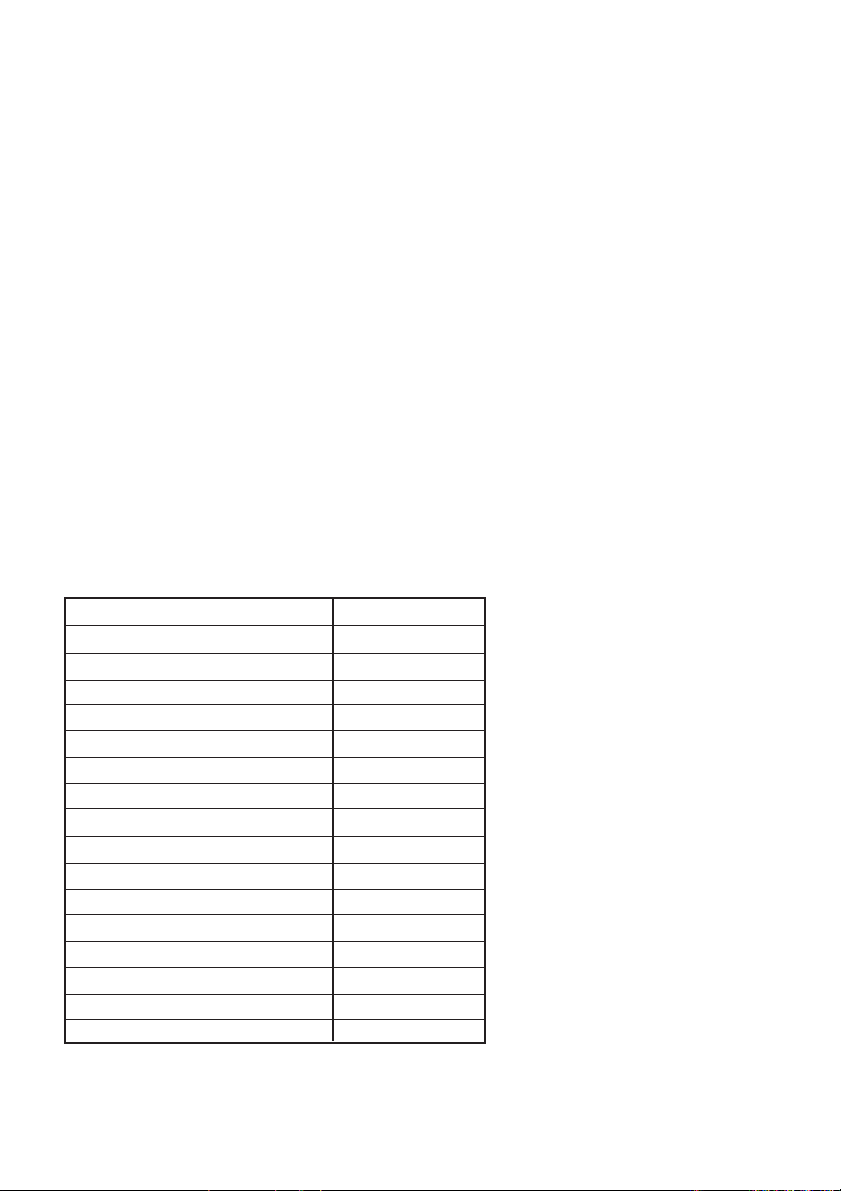
Lenovo
Korisničko uputstvo
Uputstva i tehni ke informacije u ovom priru niku se odnose na slede e
Lenovo prenosne ra unare, osim ako nije druga ije navedeno.
Naziv modela MT
Lenovo B40-30 20390, 80F1
Lenovo B40-70 20392, 80F3
Lenovo B40-45 20394, 80F5
Lenovo B50-30 20382, 80ES
Lenovo B50-30 Touch 20383, 80ET
Lenovo B50-70 20384, 80EU
Lenovo B50-45 20388, 80F0
Lenovo N40-30 20460, 80H4
Lenovo N40-70 20462, 80H6
Lenovo N50-70 20439, 80HA
Lenovo N40-45 20461, 80H5
Lenovo N50-45 20441, 80HC
Lenovo B40-80 20395, 80F6, 80LS
Lenovo B50-80 20386, 80EW, 80LT
Lenovo N40-80 20463, 80H7
Lenovo N50-80 20440, 80HB
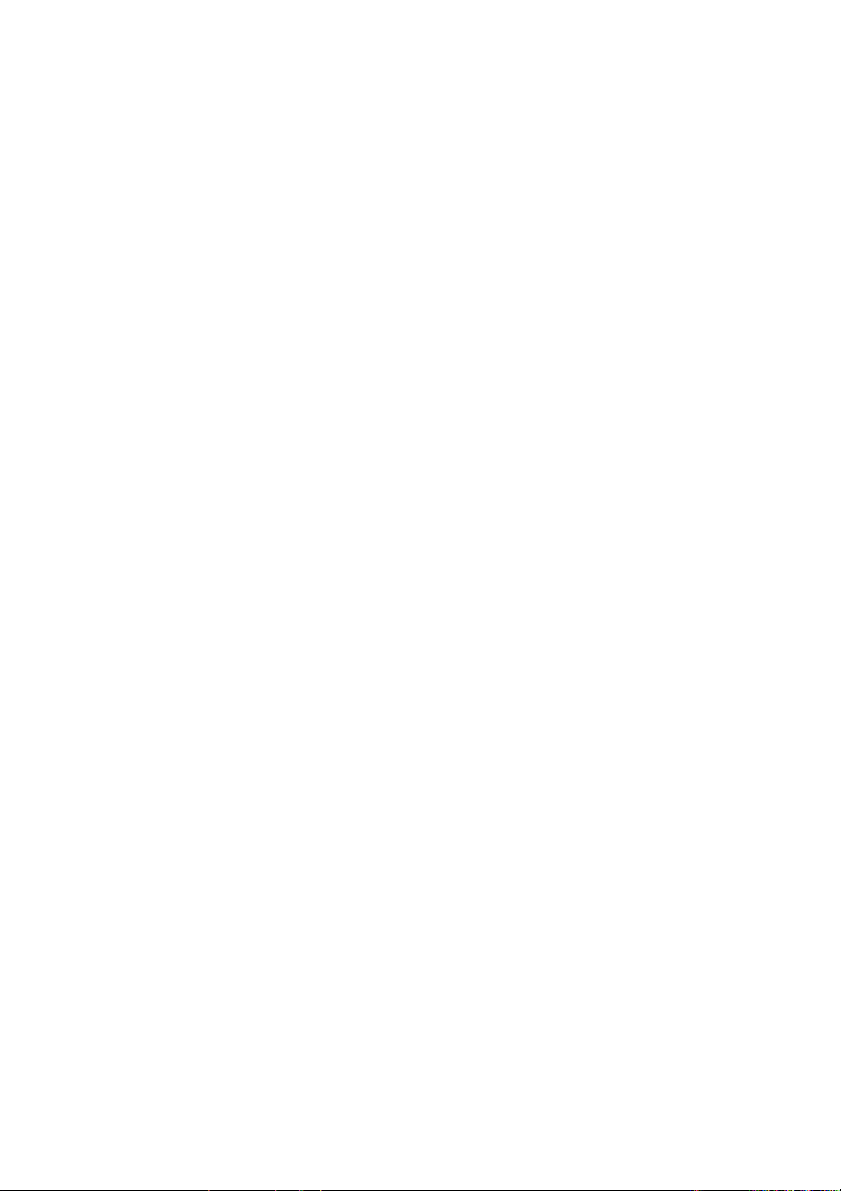
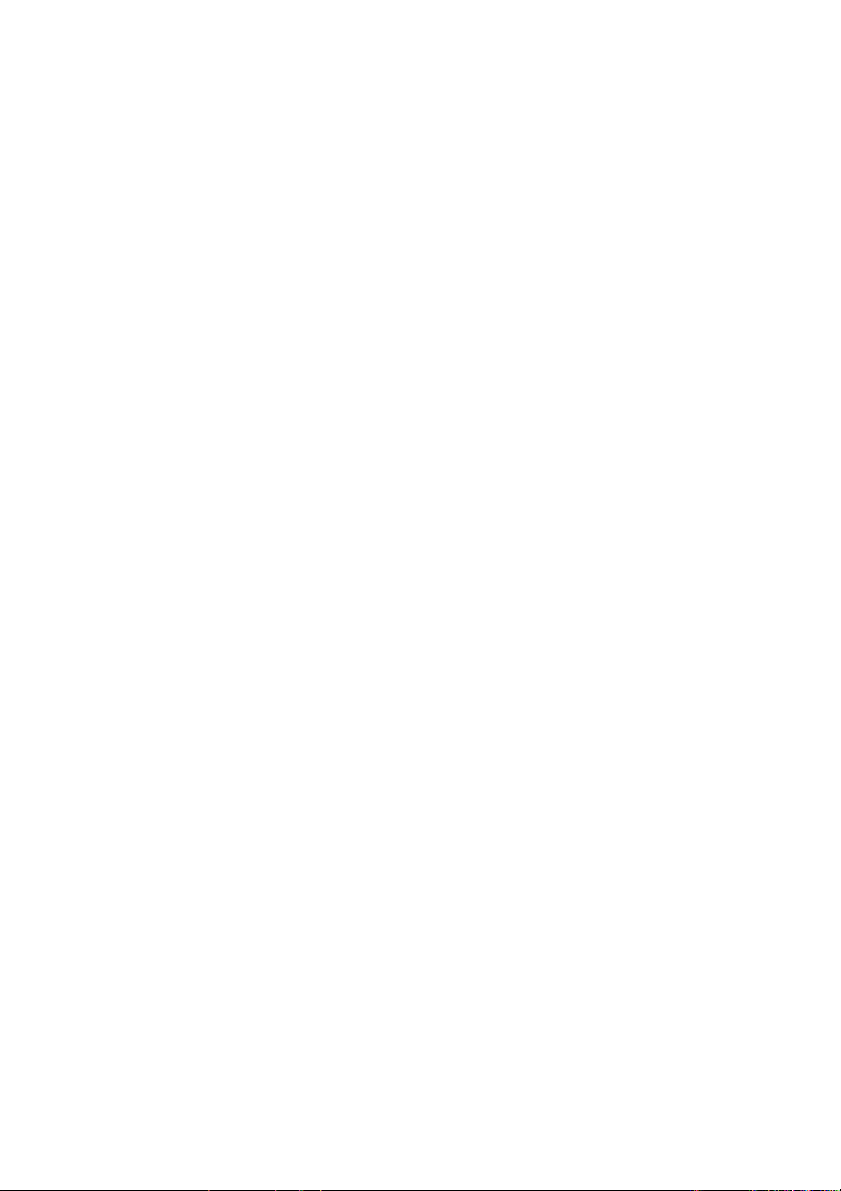
Sadržaj
Poglavlje 1. Upoznajte svoj računar......................................................1
Pogled odozgo .............................................................................................................1
Pogled s leve strane.....................................................................................................6
Pogled s desne strane ...............................................................................................10
Pogled spreda ............................................................................................................12
Pogled odozdo...........................................................................................................14
Poglavlje 2. Učenje osnova..................................................................15
Konfigurisanje operativnog sistema po prvi put..................................................15
Prebacivanje računara u režim spavanja ili njegovo isključivanje.....................15
Povezivanje sa bežičnom mrežom..........................................................................17
Pomoć i podrška........................................................................................................18
Interfejsi operativnog sistema (za operativni sistem Windows 8.1)..................20
Dugmad i traka sa dugmadima (za operativni sistem Windows 8.1)...............21
Poglavlje 3. Lenovo OneKey Recovery sistem ..................................23
Poglavlje 4. Rešavanje problema ........................................................25
Često postavljana pitanja .........................................................................................25
Rešavanje problema..................................................................................................28
Dodatak A. Uputstvo za KZJ (korisnički zamenljive jedinice) ..........32
Zamena baterije .........................................................................................................33
Zamena čvrstog diska...............................................................................................34
Zamena memorije .....................................................................................................37
Zamena kartice bežičnog LAN-a ............................................................................40
Zamena optičke disk jedinice ..................................................................................42
Zamena tastature.......................................................................................................44
Zaštitni znakovi.....................................................................................47
i
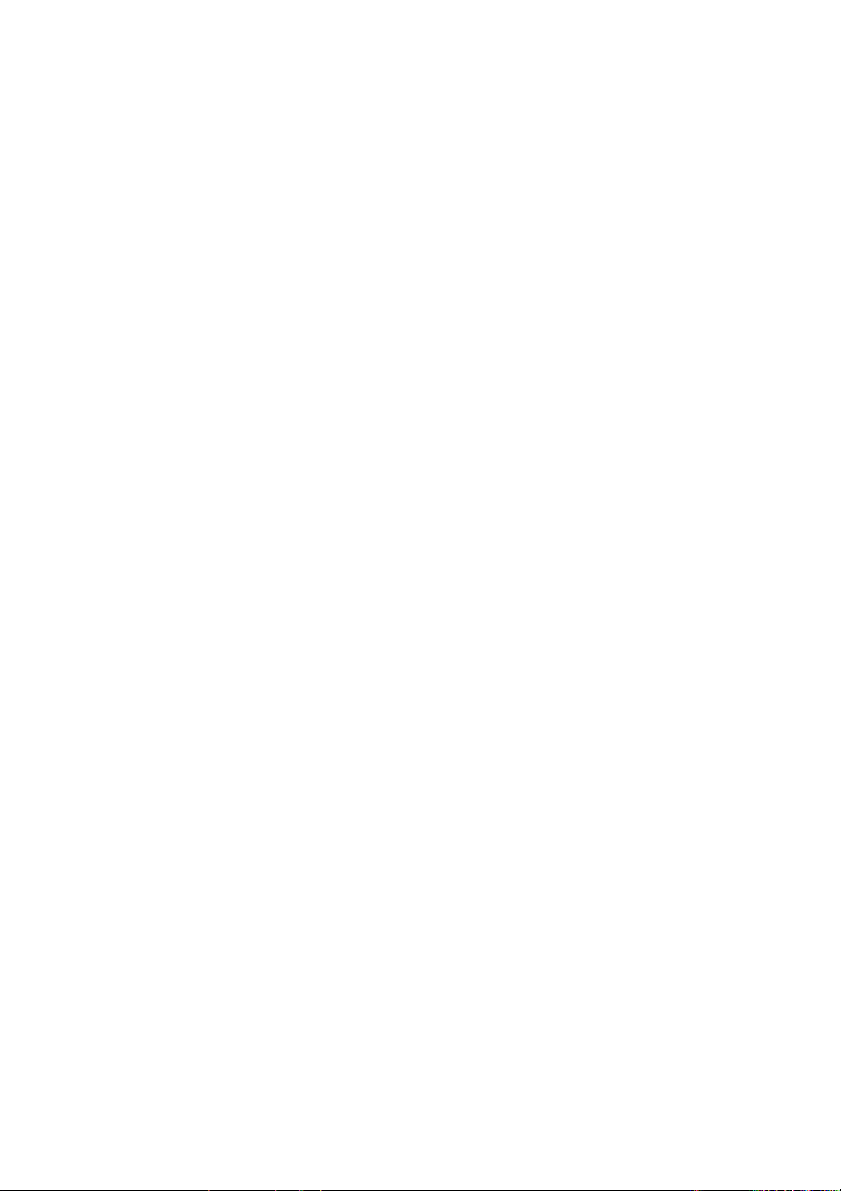
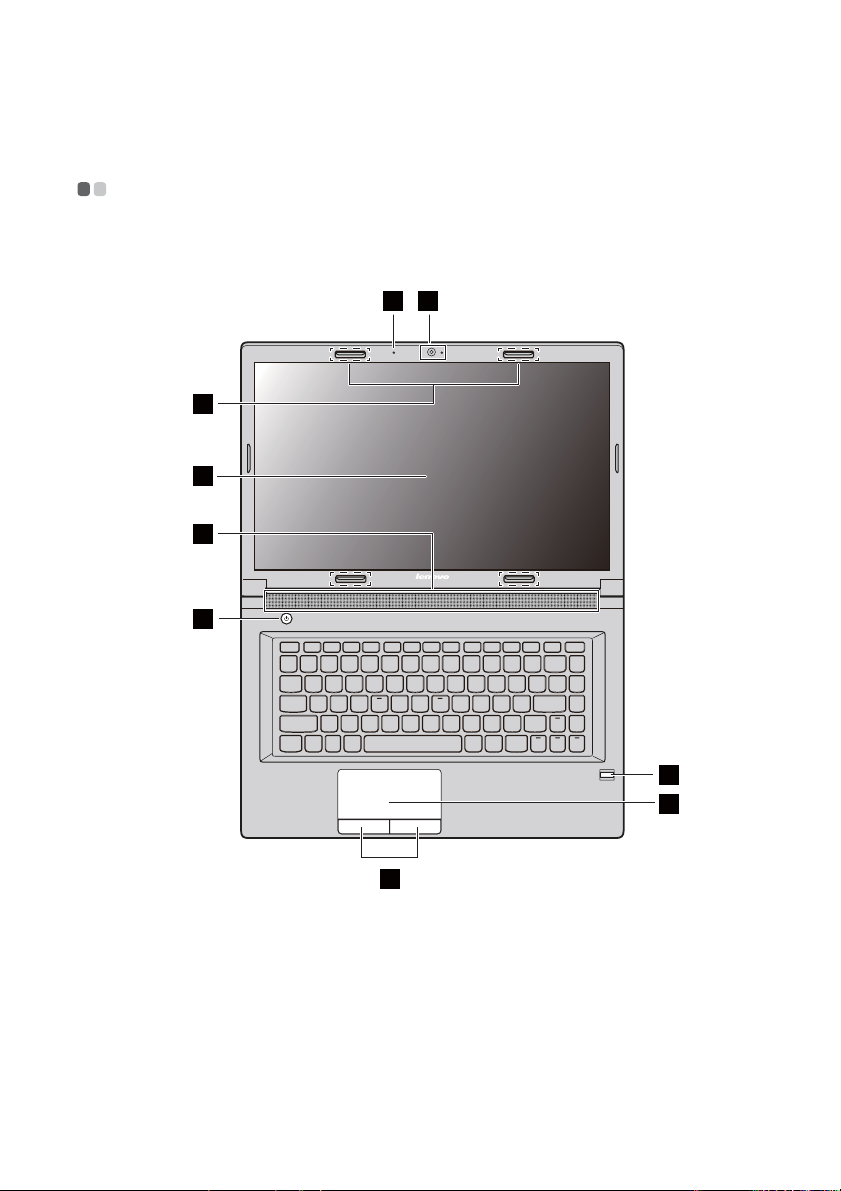
Poglavlje 1. Upoznajte svoj računar
Pogled odozgo - - - - - - - - - - - - - - - - - - - - - - - - - - - - - - - - - - - - - - - - - - - - - - - - - - - - - - - - - - - - - - - - - - - - - - - - - - - - - - - - - - - - - - - - - - - - - - - - - - - -
B40-30/N40-30/B40-70/N40-70/B40-45/N40-45/B40-80/N40-80
1
2
3
4
5
6
7
8
9
1
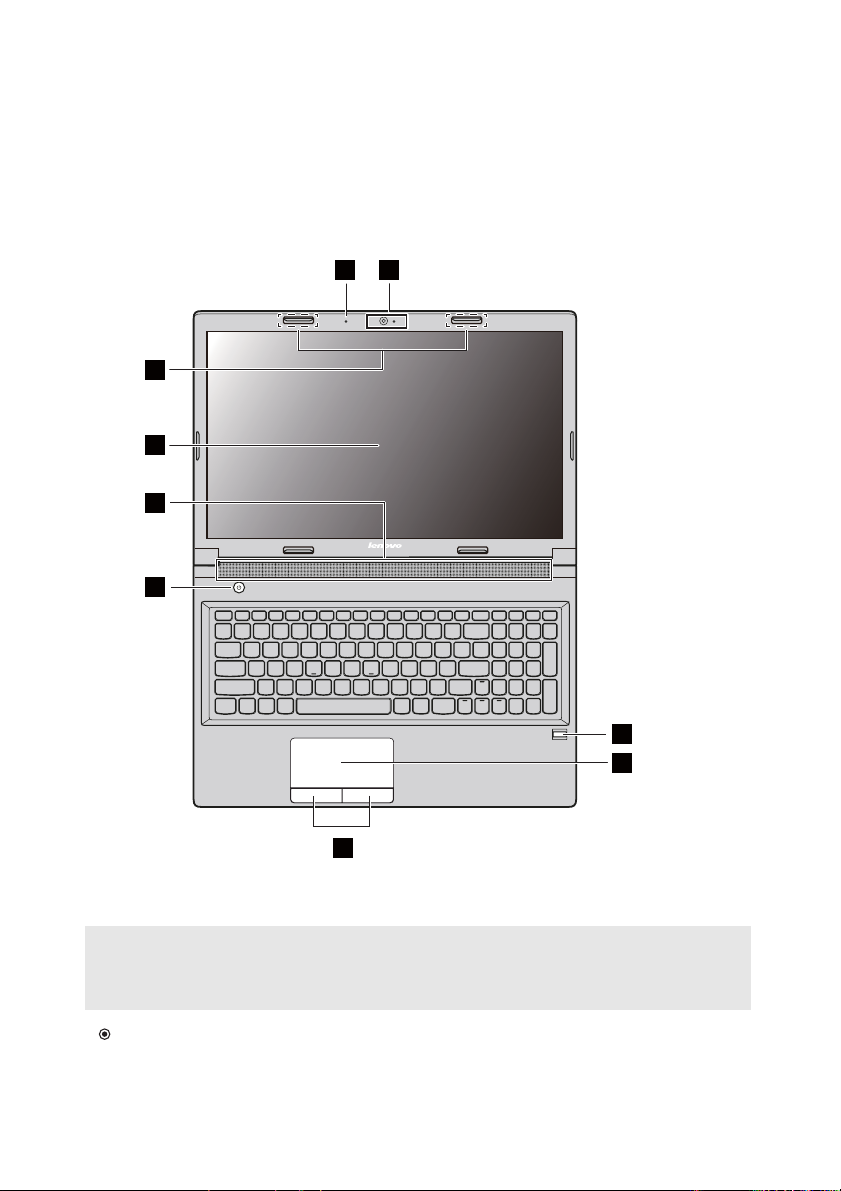
Poglavlje 1. Upoznajte svoj računar
B50-30/B50-30 Touch/B50-70/N50-70/B50-45/N50-45/B50-80/
N50-80
1
2
3
4
5
6
9
Napomena:
• Isprekidane linije označavaju delove koji nisu vidljivi spolja.
• Ilustracije mogu da se razlikuju od stvarnog proizvoda. Pogledajte stvarni proizvod.
Pažnja:
• Nemojte otvarati ploču monitora pod uglom većim od 130 stepeni. Kada zatvarate
ploču monitora, pazite da ne ostavite olovke ili neke druge predmete između
monitora i tastature. Ako to učinite, monitor se može oštetiti.
2
7
8
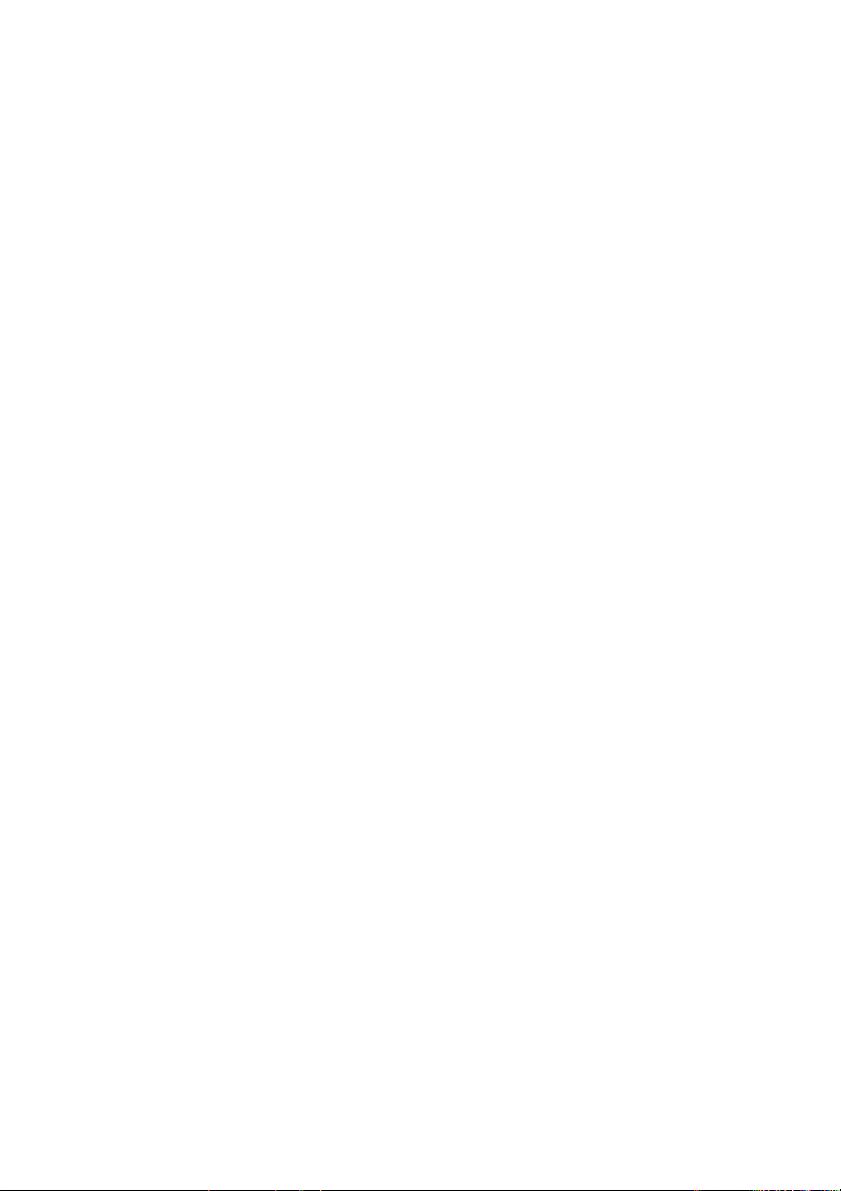
Poglavlje 1. Upoznajte svoj računar
h
a
Integrisana kamera
(na odabranim
modelima)
ib
Ugrađen mikrofon
(na odabranim
modelima)
c
Bežične antene
(na odabranim
modelima)
d
Monitor
e
Zvučnici
f
Dugme za napajanje
g
Čitač otiska prsta
(na odabranim
modelima)
Dodirna tabla
i
Dugmad dodirne
table
Koristi se za video komunikaciju i snimanje fotografija.
Koristi se za video konferencije, glas ili snimanje zvuka.
Za povezivanje sa bežičnim adapterom radi prijema i
slanja bežičnog radio-signala.
Obezbeđuje vizuelni prikaz.
Služe za reprodukciju zvuka.
Pritisnite ovo dugme kako biste uključili računar.
Registruje otiske prstiju koji mogu da se koriste kao
lozinke za obezbeđivanje računara.
Obavlja odgovarajuće funkcije kao klasični miš.
Prevucite vrhom prsta preko dodirne table u smeru u
kojem želite da pomerite kursor.
Obavlja funkcije levog i desnog dugmeta koje
odgovaraju funkcijama levog i desnog dugmeta na
klasičnom mišu.
3
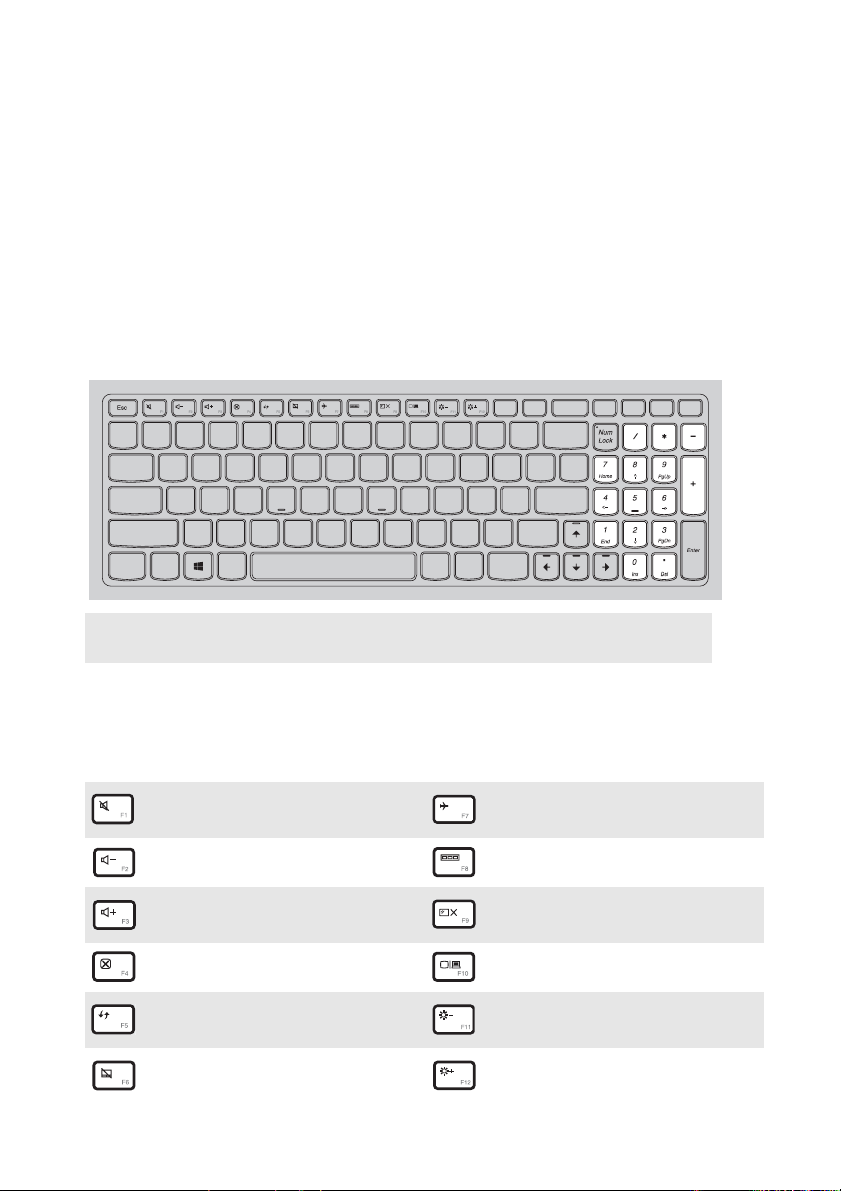
Poglavlje 1. Upoznajte svoj računar
Korišćenje tastature
Računar ima numeričku tastaturu, brze tastere i funkcijske tastere koji se
nalaze na standardnoj tastaturi.
Numerička tastatura (odnosi se na seriju B50/N50)
Ova tastatura ima zasebnu numeričku tastaturu. Da biste uključili ili
isključili numeričku tastaturu, pritisnite taster za zaključavanje numeričkih
tastera (Num Lock).
PgUp
Insert PrtSc Delete
Fn
Napomena: Indikator zaključavanja numeričkih tastera je uključen kada omogućena
numerička tastatura.
Home End
Pause Break S crLk SysRq
PgDn
Brzi tasteri
Određenim postavkama sistema možete brzo pristupati pritiskanjem
odgovarajućih brzih tastera.
Isključuje/uključuje zvuk.
:
Smanjuje jačinu zvuka.
:
Povećava jačinu zvuka.
:
Zatvara trenutno aktivan prozor.
:
Osvežava radnu površinu ili
:
trenutno aktivni prozor.
Uključuje/isključuje dodirnu
:
tablu.
4
Uključuje/isključuje režim rada
:
u avionu.
Prebacuje aktivni program.
:
Uključuje/isključuje pozadinsko
:
osvetljenje LCD ekrana.
Projektuje na povezani ekran.
:
Smanjuje osvetljenost monitora.
:
Povećava osvetljenost monitora.
:
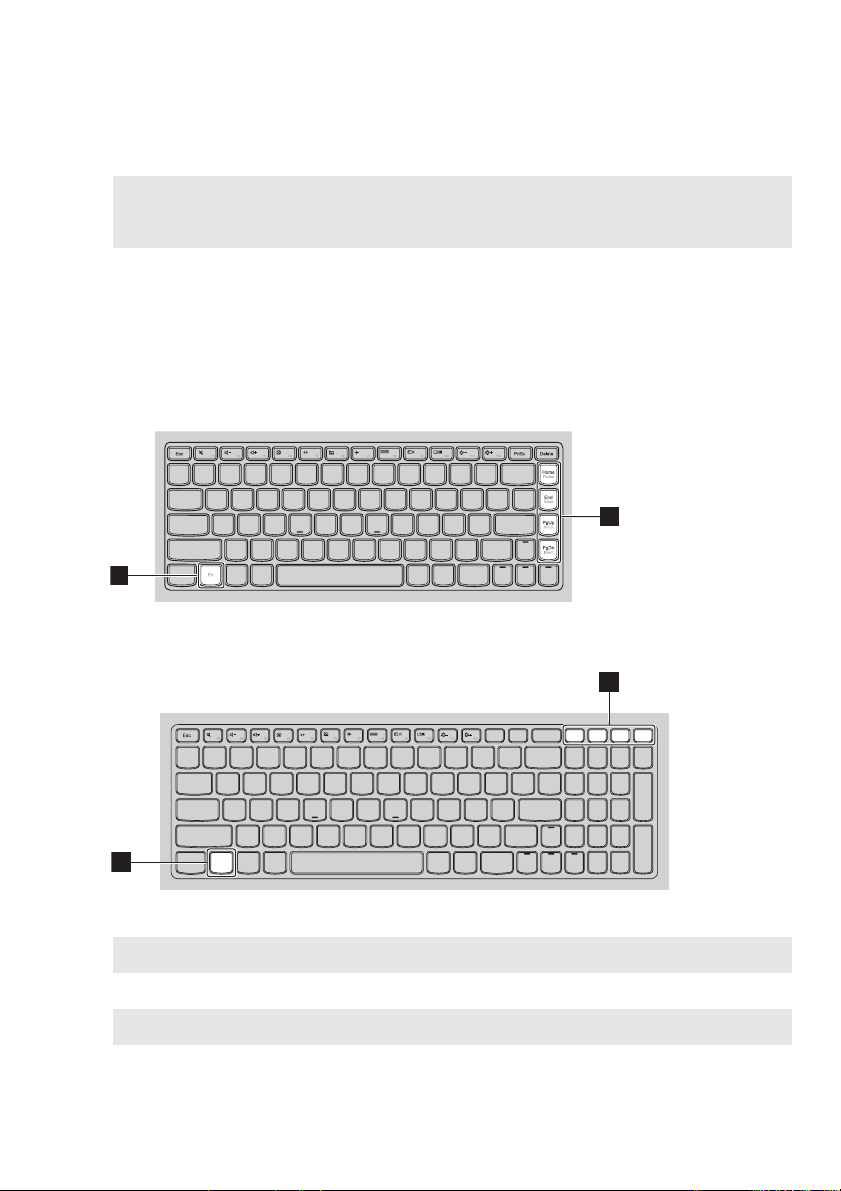
Poglavlje 1. Upoznajte svoj računar
Napomena: Ako promenite režim brzih tastera iz Omogućeno u Onemogućeno u uslužnom
programu za instaliranje sistema BIOS, potrebno je da pritisnete taster Fn zajedno
sa odgovarajućim brzim tasterom.
Kombinacije funkcijskih tastera
Da biste koristili kombinacije funkcijskih tastera, pritisnite taster Fn ,
a zatim pritisnite jedan od funkcijskih tastera .
B40-30/N40-30/B40-70/N40-70/B40-45/N40-45/B40-80/N40-80:
1
B50-30/B50-30 Touch/B50-70/N50-70/B50-45/N50-45/B50-80/N50-80:
b
Insert PrtSc Delete
2
2
PgUp
Home End
Pause Break ScrLk SysRq
PgDn
a
1
Fn
U nastavku se nalazi kratak uvod u kombinacije funkcijskih tastera.
Fn + Home:
Fn + End:
Fn + PgUp:
Fn + PgDn:
Aktivira funkciju pauze.
Aktivira funkciju prekida.
Uključuje/isključuje listanje.
Aktivira funkciju umetanja.
5

Poglavlje 1. Upoznajte svoj računar
Pogled s leve strane - - - - - - - - - - - - - - - - - - - - - - - - - - - - - - - - - - - - - - - - - - - - - - - - - - - - - - - - - - - - - - - - - - - - - - - - - - - - - - - - - - -
B40-30/N40-30/B40-70/N40-70/B40-45/N40-45/B50-30/B50-30
Touch/B50-45/N50-45/B40-80/N40-80
1 3
4 5
6 7
B50-70/N50-70/B50-80/N50-80
1 3
a
Konektor za napajanje
b
Lenovo OneLink
priključak
(na odabranim
modelima)
Napomena: Vod ite ra čuna da sačuvate poklopac priključka. Vratite ga na Lenovo OneLink
priključak kada ne koristite Lenovo OneLink priključak.
Priključivanje adaptera za napajanje naizmeničnom
strujom.
Kada se adapter za napajanje naizmeničnom
strujom poveže na priključak za adapter za
napajanje naizmeničnom strujom, on obezbeđuje
napajanje računara i punjenje baterije. Kada se
podržana ThinkPad OneLink baza poveže na
Lenovo OneLink priključak, ona neće samo
proširiti mogućnosti računara, već će obezbediti
i napajanje računara naizmeničnom strujom i
puniti bateriju.
Da biste koristili Lenovo OneLink priključak,
prvo treba da uklonite poklopac priključka sa
Lenovo OneLink priključka.
4 5
6 72
6
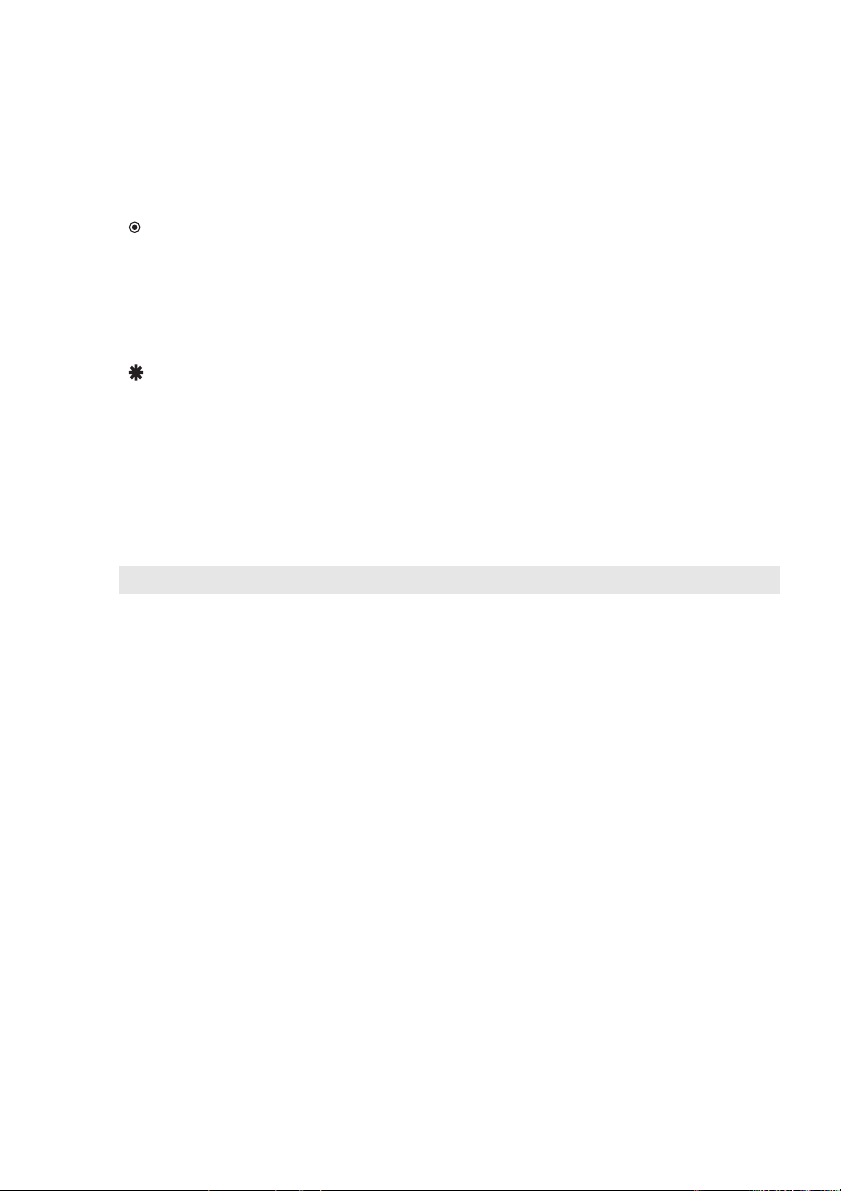
Poglavlje 1. Upoznajte svoj računar
c
Ventilacioni otvori
Pažnja:
• Uverite se da nijedan od ventilacionih otvora nije blokiran, jer u suprotnom može
doći do pregrevanja računara.
d
VGA port
e
RJ-45 port
Opasnost:
• Da biste izbegli rizik od električnog udara, nemojte povezivati telefonski kabl na
Ethernet port. Samo Ethernet kabl možete da povežete na ovaj port.
f
HDMI port
Smanjuju unutrašnju toplotu.
Za povezivanje na spoljne monitore.
Za povezivanje računara sa Ethernet mrežom.
Za povezivanje sa uređajima sa HDMI ulazom, kao
što su TV ili monitor.
g
USB 3.0 portovi ili USB
2.0 portovi
Za povezivanje sa USB uređajima. Više informacija
potražite u odeljku „Povezivanje USB uređaja“ na
stranici 8.
Napomena: USB 3.0 priključak je kompatibilan sa standardima USB 1.1, 2.0 i 3.0.
7
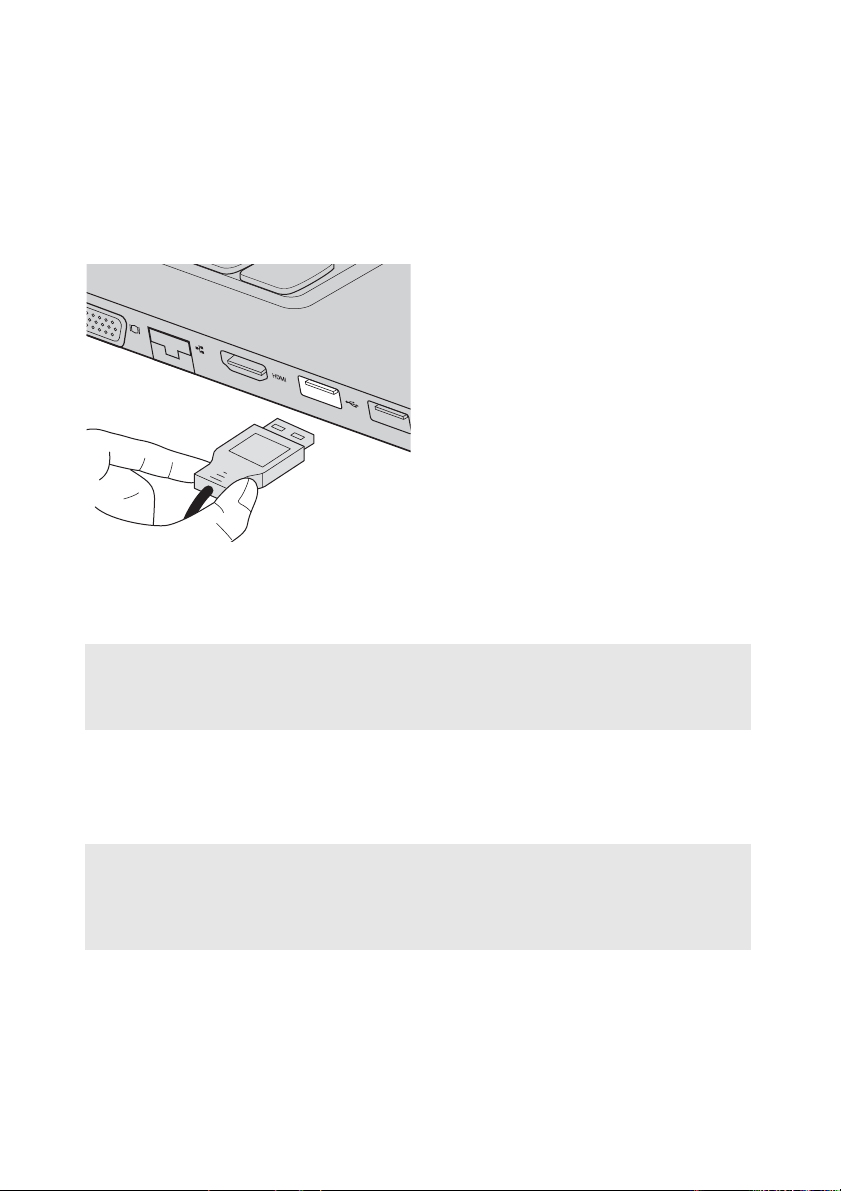
Poglavlje 1. Upoznajte svoj računar
Povezivanje USB uređaja
USB uređaj možete da povežete s računarom ako ubacite USB priključak
uređaja (tip A) u USB port na vašem računaru.
Prvi put kada priključite USB uređaj u USB port na računaru, Windows
automatski instalira upravljački program za taj uređaj. Nakon što je
upravljački program instaliran, možete da isključite i ponovo priključite
uređaj bez obavljanja dodatnih koraka.
Napomena: Windows obično otkrije novopovezani uređaj nakon povezivanja, a zatim
automatski instalira upravljački program. Ipak, za neke uređaje ćete možda
morati da instalirate upravljački program pre priključivanja. Pre povezivanja
proverite dokumentaciju koju obezbeđuje proizvođač uređaja.
Pre isključivanja USB uređaja za čuvanje podataka, uverite se da je računar
završio korišćenje uređaja za prenos podataka. Kliknite na ikonu Bezbedno
ukloni hardver i izbaci medijum u traci za obaveštenja na ekranu Windows
radne površine kako biste uklonili uređaj pre isključivanja.
Napomena:
• Ako vaš USB uređaj koristi kabl, prikopčajte uređaj na izvor napajanja pre povezivanja.
Inače, uređaj možda neće biti prepoznat.
• Kada je računar u stanju spavanja, možete da koristite samo tastaturu umesto miša kako
biste probudili računar.
8
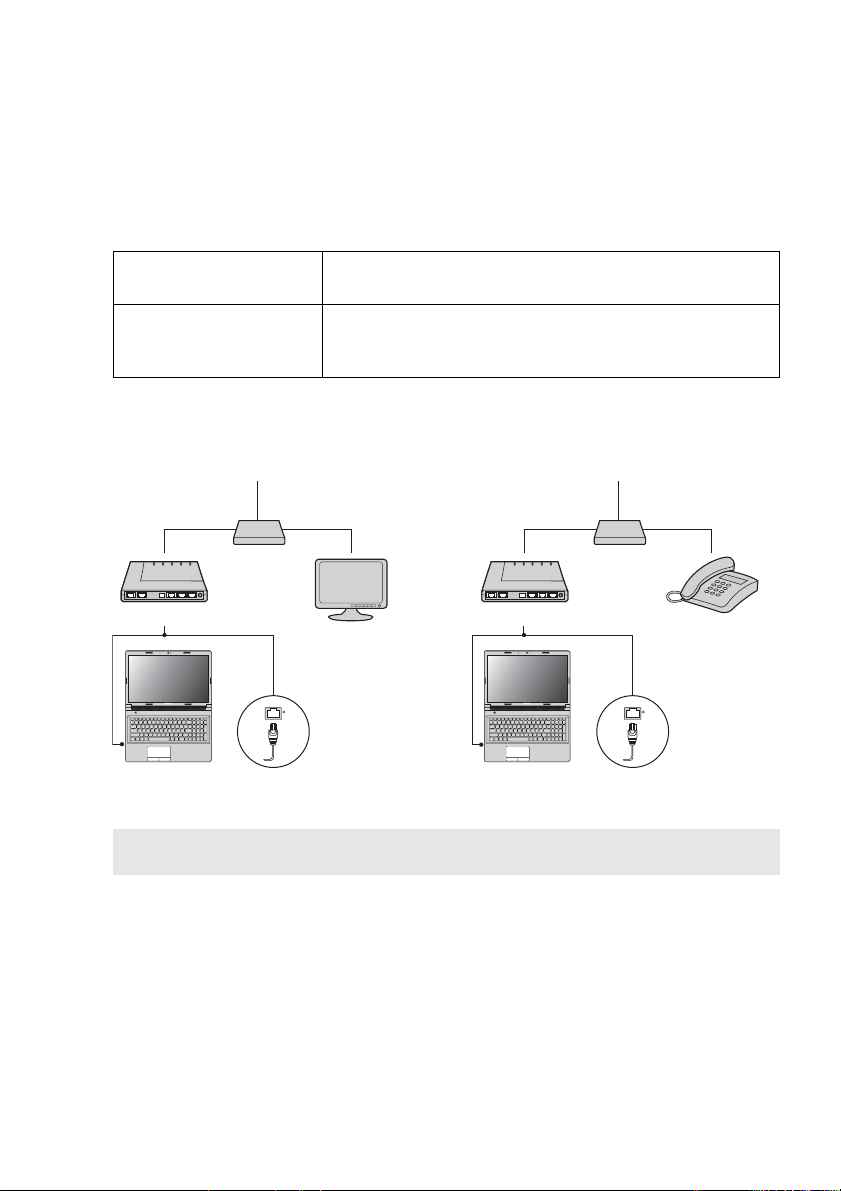
Poglavlje 1. Upoznajte svoj računar
Povezivanje sa kablovskom mrežom
Kablovske veze predstavljaju pouzdani i bezbedni način za povezivanje
računara sa internetom.
Kabl Kablovske internet usluge koriste kablovski modem
koji se povezuje na kablovsku TV liniju u stanu.
DSL DSL predstavlja porodicu srodnih tehnologija koje
donose brzi mrežni pristup u kuće i mala preduzeća
preko običnih telefonskih linija.
Hardverske veze:
Kablovi DSL
TV kabl
Spliter *
Kablovski modem *
*
* Nije isporučeno.
Napomena: Gore prikazani dijagrami služe samo kao referenca. Stvarni metod povezivanja
može da se razlikuje.
*
DSL modem *
Telefonska linija
Spliter *
*
Konfiguracija softvera
Detalje o konfiguraciji računara potražite od svog dobavljača internet
usluga (ISP).
*
9
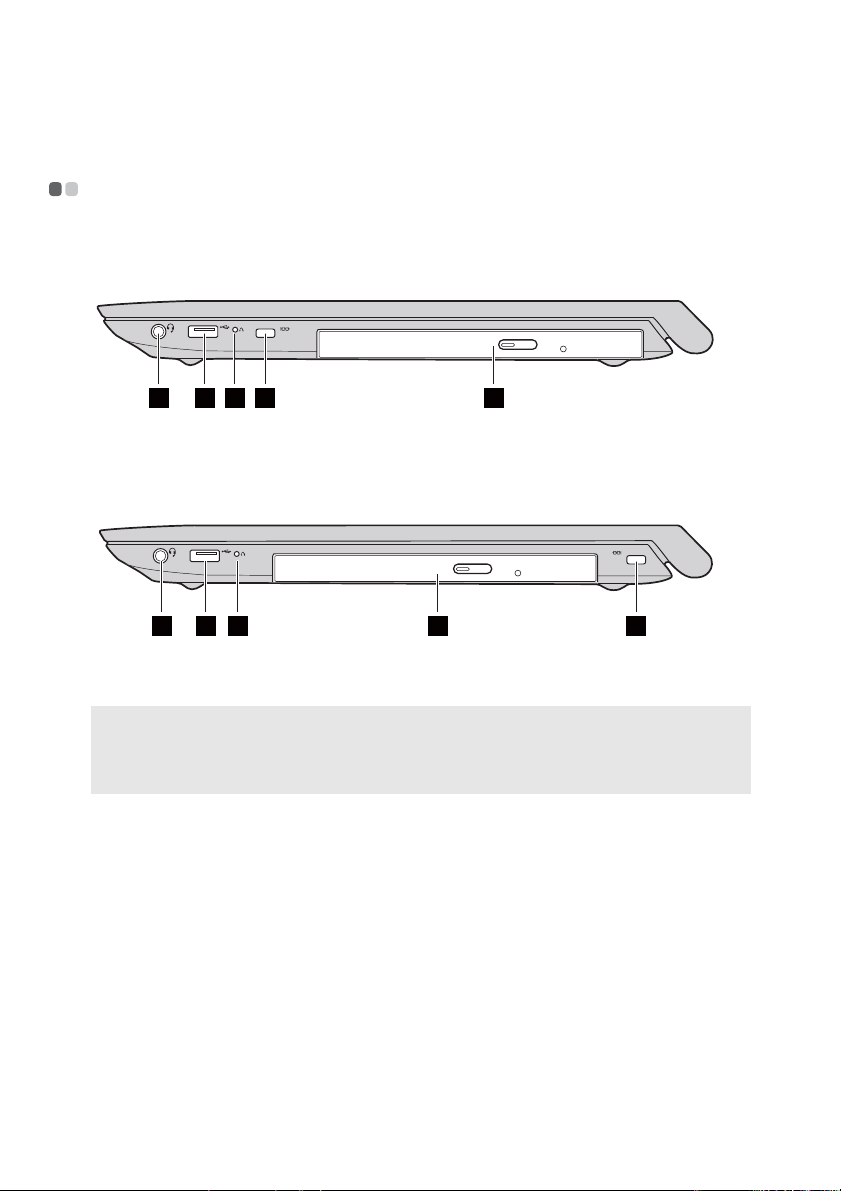
Poglavlje 1. Upoznajte svoj računar
c
Pogled s desne strane - - - - - - - - - - - - - - - - - - - - - - - - - - - - - - - - - - - - - - - - - - - - - - - - - - - - - - - - - - - - - - - - - - - - - - - - - - - - -
B40-30/N40-30/B40-70/N40-70/B40-45/N40-45/B40-80/N40-80:
1 2 3 4 5
B50-30/B50-30 Touch/B50-70/N50-70/B50-45/N50-45/B50-80/N50-80:
5
a
Kombinovani
1 2 3
Za povezivanje slušalica.
audio-konektor
Napomena:
• Kombinovani audio-konektor ne podržava klasične mikrofone.
• Funkcija snimanja možda neće biti podržana ako su prikopčane slušalice ili slušalice sa
mikrofonom neke druge kompanije, zbog različitih industrijskih standarda.
b
USB port
Dugme Novo
10
Za povezivanje sa USB uređajem. Više informacija
potražite u odeljku „Povezivanje USB uređaja“ na
stranici 8.
Kada je računar isključen, pritisnite ovo dugme da
biste pokrenuli Lenovo OneKey Recovery sistem ili
uslužni program za instaliranje sistema BIOS,
odnosno da biste obavili normalno pokretanje ili da
biste ušli u meni za pokretanje.
4
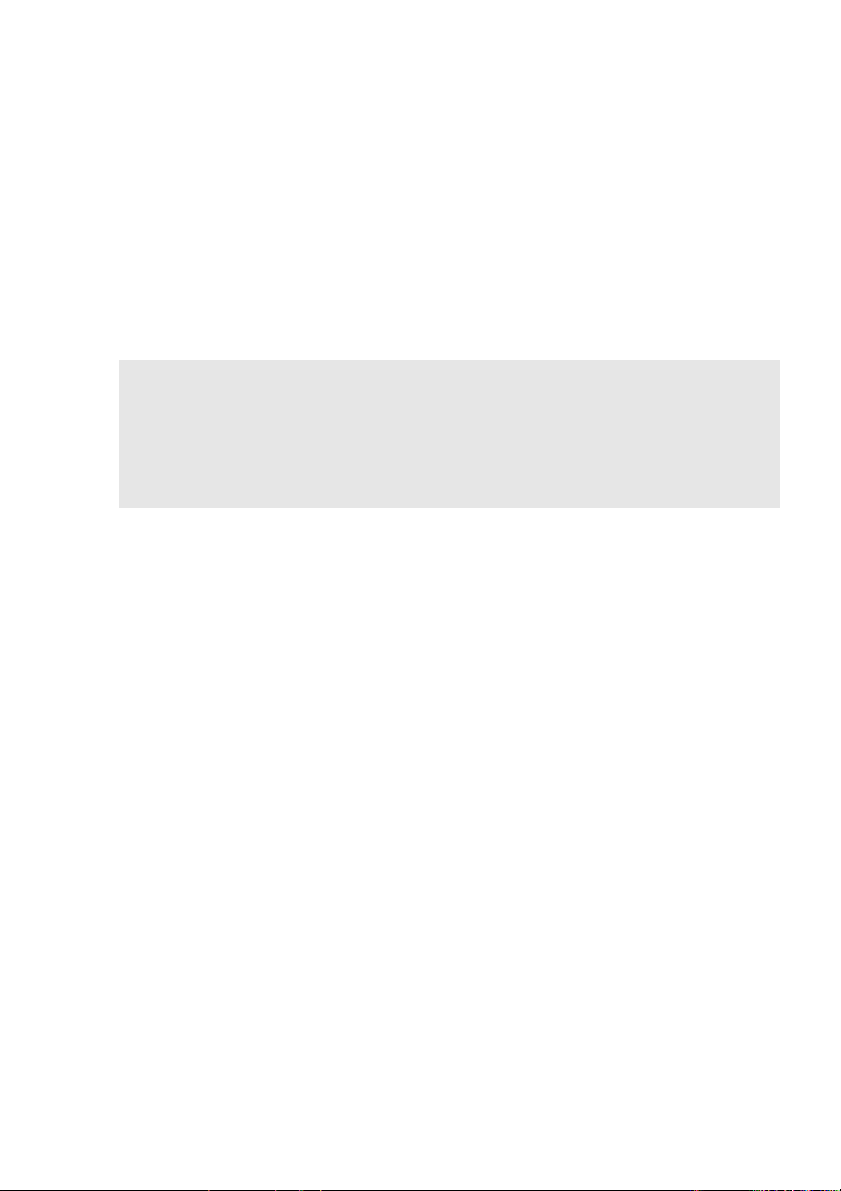
Poglavlje 1. Upoznajte svoj računar
d
Slot za Kensington
bravu
Bezbednosnu bravu (nije isporučena) pričvrstite
ovde kako biste zaštitili računar od krađe i
neovlašćenog korišćenja.
Možete da pričvrstite bezbednosnu bravu na računar
kako biste sprečili da ga neko ukloni bez dozvole.
Detalje o instaliranju bezbednosne brave potražite u
uputstvima koja su isporučena sa bezbednosnom
bravom koju ste kupili.
Napomena:
• Pre nego što kupite neki bezbednosni proizvod, proverite da li je kompatibilan sa ovim
tipom bezbednosne brave.
• Sami ste odgovorni za procenjivanje, izbor i primenu uređaja za zaključavanje i
bezbednosne funkcije. Lenovo ne nudi komentare, procene niti garancije u vezi
sa funkcionisanjem, kvalitetom ili performansama uređaja za zaključavanje i
bezbednosne funkcije.
e
Optička disk jedinica
Čita/narezuje optičke diskove.
(na odabranim
modelima)
11

Poglavlje 1. Upoznajte svoj računar
Pogled spreda - - - - - - - - - - - - - - - - - - - - - - - - - - - - - - - - - - - - - - - - - - - - - - - - - - - - - - - - - - - - - - - - - - - - - - - - - - - - - - - - - - - - - - - - - - - - - - - - - - - - -
12
a
Indikatori statusa sistema
b
Otvor za memorijsku
karticu
Više informacija potražite u odeljku
„Indikatori statusa sistema“ na stranici 12.
Korišćenje memorijskih kartica (nisu
isporučene).
odeljku „Korišćenje memorijskih kartica (nisu
isporučene)“ na stranici 13.
Više informacija potražite u
Indikatori statusa sistema
Indikatori statusa sistema prikazuju trenutni status računara.
Indikator statusa napajanja i baterije
• Zeleno: Baterija je napunjena između 20% i 100% i adapter za napajanje
naizmeničnom strujom nije povezan na računar, odnosno baterija je
napunjena između 80% i 100% i adapter za napajanje naizmeničnom
strujom je povezan na računar.
• Trep ćuće zeleno: Baterija je napunjena između 20% i 80% i adapter za
napajanje naizmeničnom strujom je povezan na računar ili je računar u
stanju spavanja.
• Žuto: Baterija je napunjena između 5% i 20% i adapter za napajanje
naizmeničnom strujom nije povezan na računar.
• Trep ćuće žuto: Baterija je napunjena 20% ili manje i adapter za napajanje
naizmeničnom strujom je povezan na računar.
• Isključeno: Baterija je uklonjena ili je baterija napunjena 5% ili manje i
adapter za napajanje naizmeničnom strujom nije povezan na računar,
odnosno računar je isključen ili je u stanju hibernacije.
12

Poglavlje 1. Upoznajte svoj računar
Indikator čvrstog diska
Kada je indikator uključen, čvrsti disk čita ili piše podatke.
Pažnja:
• Kada je indikator uključen, nemojte stavljati računar u stanje spavanja, odnosno
nemojte isključivati računar.
• Kada je indikator uključen, nemojte pomerati računar. Iznenadni fizički udari mogu
da dovedu do grešaka na čvrstom disku.
Korišćenje memorijskih kartica (nisu isporučene)
Računar podržava sledeće tipove memorijskih kartica:
• Secure Digital (SD) kartica
• Secure Digital High Capacity (SDHC) kartica
• SD eXtended Capacity (SDXC) kartica
• MultiMediaCard (MMC)
Pažnja:
• Ubacite samo jednu karticu u slot odjednom.
• Ovaj čitač kartica ne podržava SDIO uređaje (kao što je SDIO Bluetooth itd.).
Umetanje memorijske kartice
Gurnite memorijsku karticu unutra dok se ne pričvrsti.
Napomena: Ako je sa računarom isporučena lažna kartica, pre umetanja memorijske kartice,
pritisnite lažnu karticu, a zatim je izvadite.
Uklanjanje memorijske kartice
1
Gurnite memorijsku karticu dok ne čujete klik.
2
Lagano izvucite memorijsku karticu iz slota za memorijsku karticu.
Pažnja:
• Pre nego što izvadite memorijsku karticu, isključite je pomoću opcije Bezbedno
ukloni hardver i izbaci medijum kako biste izbegli oštećenje podataka.
13

Poglavlje 1. Upoznajte svoj računar
c
Pogled odozdo - - - - - - - - - - - - - - - - - - - - - - - - - - - - - - - - - - - - - - - - - - - - - - - - - - - - - - - - - - - - - - - - - - - - - - - - - - - - - - - - - - - - - - - - - - - - - - - - - - -
31 2
a
Bravica baterije – ručna
b
Baterija
Bravica baterije – pod
oprugom
d
Poklopac donjeg slota
1
2
4
Drži bateriju čvrsto na svom mestu.
Obezbeđuje napajanje računara.
Drži bateriju čvrsto na svom mestu.
Čvrsti disk, memorijski modul i mini-PCI
Express kartica se stavljaju sa donje strane.
14

Poglavlje 2. Učenje osnova
Konfigurisanje operativnog sistema po prvi put - - - - - - - - - - - - - - - - - - - -
Treba da konfigurišete operativni sistem prilikom prvog korišćenja. Proces
konfiguracije može da sadrži sledeće procedure:
• Prihvatanje ugovora o licenciranju sa krajnjim korisnikom
• Konfigurisanje internet veze
• Registrovanje operativnog sistema
• Kreiranje korisničkog naloga
Prebacivanje računara u režim spavanja ili njegovo isključivanje
Kada završite rad sa računarom možete da ga stavite u stanje spavanja ili da
ga isključite.
Stavljanje računara u stanje spavanja
Ako ćete od računara biti udaljeni samo nakratko, prebacite ga u stanje
spavanja. Kada je računar u stanju spavanja, možete ga brzo probuditi kako
biste nastavili korišćenje, zaobilazeći proces pokretanja.
Da biste stavili računar u stanje spavanja, učinite nešto od sledećeg:
•Zatvorite ploču monitora.
• Pritisnite dugme za napajanje.
•Obavite sledeće u zavisnosti od operativnog sistema.
Za operativni sistem Windows 7:
Kliknite na Start Stanje spavanja.
Za operativni sistem Windows 8.1:
- - - - - - - - - - - - - - - - - - - - - - - - - - - - - - - - - - - - - - - - - - - - - - - - - - - - - - - - - - - - - - - - - - - - - - - - - - - - - - - - - - - - - - - - - - - - - - - - - - - - - - - - - - - - - - -
Otvorite traku sa dugmadima, a zatim izaberite Postavke
Napajanje
Pažnja:
• Sačekajte da lampica indikatora statusa napajanja i baterije počne da trepće zelenom
bojom (što označava da je računar u stanju spavanja) pre nego pomerite računar.
Pomeranje računara dok se čvrsti disk okreće može oštetiti čvrsti disk, što će izazvati
gubitak podataka.
Stanje spavanja.
15

Poglavlje 2. Učenje osnova
Da biste probudili računar, učinite nešto od sledećeg:
• Pritisnite dugme za napajanje.
• Pritisnite Fn taster na tastaturi.
Isključivanje računara
Ukoliko duže vreme nećete koristiti računar, isključite ga.
Da biste isključili računar:
• Za operativni sistem Windows 7:
Kliknite na Start Isključi.
• Za operativni sistem Windows 8.1:
Otvorite dugmad i izaberite Postavke → Pokretanje → Isključi.
16

Poglavlje 2. Učenje osnova
• Kliknite desnim tasterom na dugme Početak u donjem levom uglu i
izaberite Isključi ili se odjavi
•Na početnom ekranu, kliknite na i izaberite Isključi.
→ Isključi.
Napomena:Ova radnja zavisi od postavki u BIOS-u. Pogledajte stvarni proizvod.
Povezivanje sa bežičnom mrežom - - - - - - - - - - - - - - - - - - - - - - - - - - - - - - - - - - - - - - - - - - - -
Uključivanje bežične veze
Da biste se povezali na bežičnu mrežu, učinite sledeće:
1
Uverite se da je isključen režim rada u avionu. Ako je režim rada u avionu
uključen, pritisnite brzi taster F7 (
2
Prikaz dostupnih bežičnih mreža.
• Za operativni sistem Windows 7:
Kliknite na ikonu statusa veze bežične mreže u Windows sistemskoj traci
poslova. Biće prikazana lista dostupnih bežičnih mreža.
) da biste isključili ovaj režim.
17

Poglavlje 2. Učenje osnova
• Za operativni sistem Windows 8.1:
Otvorite traku sa dugmadima i izaberite Postavke .
Biće prikazana lista dostupnih bežičnih mreža.
3
Kliknite na naziv mreže u listi, a zatim kliknite na Poveži se.
Napomena: Neke mreže zahtevaju bezbednosni ključ ili lozinku za povezivanje.
Da biste se povezali sa jednom od tih mreža, od administratora mreže ili
dobavljača internet usluga (ISP) potražite bezbednosni ključ ili lozinku.
Konfiguracija softvera
Obratite se dobavljaču internet usluga i pretražite Windows pomoć i centar
za podršku da biste dobili informacije o konfigurisanju.
Pomoć i podrška
- - - - - - - - - - - - - - - - - - - - - - - - - - - - - - - - - - - - - - - - - - - - - - - - - - - - - - - - - - - - - - - - - - - - - - - - - - - - - - - - - - - - - - - - - - - - -
Ako imate pitanja u vezi sa korišćenjem operativnog sistema Windows,
pogledajte Windows pomoć i podršku. Da biste pristupili Windows pomoći
i podršci:
• Za operativni sistem Windows 7:
Kliknite na Start Pomoć i podrška.
• Za operativni sistem Windows 8.1:
- Otvorite traku sa dugmadima i izaberite opciju Postavke, a zatim izaberite
Pomoć u meniju Postavke.
- Pritisnite Windows taster + Fn + F1 ili Fn + F1.
18

Poglavlje 2. Učenje osnova
Možete pročitati datoteku Windows pomoći i podrške na računaru. Takođe,
možete dobiti pomoć na mreži tako što ćete kliknuti na jednu od dve veze
koje se nalaze na listi pod Više za istraživanje.
Napomena: Windows 8.1 takođe obezbeđuje aplikaciju, Pomoć+Saveti. Možete je pronaći
na početnom ekranu da biste više saznali o novim funkcijama u sistemu
Windows 8.1.
19

Poglavlje 2. Učenje osnova
Interfejsi operativnog sistema (za operativni sistem Windows 8.1)
Windows 8.1 dolazi sa dva glavna korisnička interfejsa: Početni ekran i
Windows radna površina.
Da biste se prebacili sa početnog ekrana na Windows radnu površinu,
učinite jedno od sledećeg:
•Izaberite pločicu radne površine na početnom ekranu.
• Pritisnite Windows taster + D.
Da biste se prebacili sa radne površine na početni ekran, učinite jedno od
sledećeg:
•Izaberite Početak sa trake sa dugmadima.
• Pritisnite Windows taster .
• Premestite kursor u donji levi ugao, a zatim izaberite dugme početnog ekrana.
Početni ekran Radna površina
- - - - - - - - - - - - - - - - - - - - - - - - - - - - - - - - - - - - - - - - - - - - - - - - - - - - - - - - - - - - - - - - - - - - - - - - - - - - - - - - - - - -
20

Poglavlje 2. Učenje osnova
Dugmad i traka sa dugmadima (za operativni sistem Windows 8.1)
Dugmad predstavljaju dugmad za navigaciju koja vam omogućavaju da
brzo pristupite osnovnim zadacima. U dugmad spadaju: Pretraži, Deli,
Početak, Uređaji i Postavke. Traka sa dugmadima je meni koji sadrži
dugmad. Da biste prikazali traku sa dugmadima, učinite nešto od sledećeg:
• Pomerite kursor u gornji desni ili donji desni ugao, tako da se traka sa
dugmadima pojavi na ekranu.
• Pritisnite Windows taster + C.
- - - - - - - - - - - - - - - - - - - - - - - - - - - - - - - - - - - - - - - - - - - - - - - - - - - - - - - - - - - - - - - - - - - - - - - - - - - - - - - - - - -
Dugme za pretragu
Dugme Pretraži je moćan nov način da pronađete ono što tražite uključujući
postavke, datoteke, Veb slike, Veb video zapise, itd.
21

Poglavlje 2. Učenje osnova
Dugme za deljenje
Dugme za deljenje vam omogućava da šaljete veze, fotografije i slično vašim
prijateljima i društvenim mrežama bez napuštanja aplikacije u kojoj se nalazite.
Dugme za pokretanje
Dugme za pokretanje pruža brz način da dođete do početnog ekrana.
Dugme za uređaje
Dugme za uređaje omogućava vam da se povežete ili da šaljete datoteke
na povezane spoljne uređaje, poput uređaja za reprodukciju, štampanje
i projekciju.
Dugme za postavke
Dugme za postavke vam omogućava da obavljate osnovne zadatke, kao što
je postavljanje jačine zvuka ili isključivanje računara. Takođe, do kontrolne
table možete doći pomoću dugmeta za postavke kada se nalazite na radnoj
površini ekrana.
22

Poglavlje 3. Lenovo OneKey Recovery sistem
Lenovo OneKey Recovery sistem je softver dizajniran za pravljenje rezervnih
kopija i obnavljanje podataka na računaru. Možete ga koristiti za vraćanje
sistemske particije u originalno stanje u slučaju pada sistema. Takođe,
možete da kreirate rezervne kopije za laku obnovu po potrebi.
Napomena:
• OneKey Recovery sistem nije instaliran na pojedinim modelima. Pogledajte stvarni
proizvod.
• Ako je na vašem računaru unapred instaliran GNU/Linux operativni sistem, Onekey
Recovery sistem nije dostupan.
• Kako biste iskoristili karakteristike OneKey Recovery sistema, vaš čvrsti disk već sadrži
skrivenu particiju kako bi sačuvao datoteku sistema i datoteku OneKey Recovery sistema.
Ova podrazumevana particija je skrivena iz bezbednosnih razloga, što objašnjava zašto je
slobodan prostor na disku manji od navedenog.
Pravljenje rezervne kopije sistemske particije
Možete napraviti rezervnu kopiju sistemske particije u datoteku slikovnih
podataka. Da biste napravili rezervnu kopiju sistemske particije, učinite
sledeće:
1
Kliknite na OneKey Recovery na početnom ekranu da biste pokrenuli
sistem Lenovo OneKey Recovery.
2
Kliknite na System Backup (Rezervna kopija sistema).
3
Odaberite lokaciju za rezervnu kopiju a zatim kliknite na Next (Dalje)
kako bi započelo kreiranje rezervne kopije.
Napomena:
• Možete odabrati lokaciju za skladištenje rezervne kopije na lokalnom čvrstom disku ili na
eksternom uređaju za skladištenje.
• Proces kreiranja rezervne kopije može potrajati.
• Proces kreiranja rezervne kopije je dostupan jedino kad se Windows može normalno
pokrenuti.
Vraćanje
Možete vratiti sistemsku particiju u njeno originalno stanje ili u prethodno
kreiranu rezervnu kopiju. Da biste vratili sistemsku particiju, učinite sledeće:
1
Pritisnite dugme Novo ili kliknite na OneKey Recovery na početnom
ekranu da biste pokrenuli sistem Lenovo OneKey Recovery.
2
Kliknite na
pokrenuti i ući u oporavljeno okruženje.
System Recovery (Oporavak sistema)
. Računar će se ponovno
23

Poglavlje 3. Lenovo OneKey Recovery sistem
3
Da biste vratili sistemsku particiju u njeno originalno stanje ili u
prethodno kreiranu rezervnu kopiju sledite uputstva na ekranu.
Napomena:
• Proces obnove je nepovratan. Pobrinite se da sačuvate sve podatke koje želite na sistemskoj
particiji pre početka procesa obnove.
• Proces obnove može potrajati. Na računar obavezno priključite adapter naizmeničnog
napajanja tokom procesa oporavka.
• Potrebno je slediti prethodna uputstva ukoliko se Windows može normalno pokrenuti.
• Kada je računar u stanju hibernacije, nećete moći da pokrenete sistem Lenovo OneKey
Recovery ako pritisnete dugme Novo za sistem Windows 7.
Ukoliko nije moguće pokrenuti operativni sistem Windows, sledite korake
u nastavku da biste pokrenuli sistem Lenovo OneKey Recovery:
1
Isključite računar.
2
Pritisnite dugme Novo. Na opciji Novo Button Menu (Meni dugmeta
Novo) odaberite System recovery (Oporavak sistema) i pritisnite Enter.
24

Poglavlje 4. Rešavanje problema
Često postavljana pitanja - - - - - - - - - - - - - - - - - - - - - - - - - - - - - - - - - - - - - - - - - - - - - - - - - - - - - - - - - - - - - - - - - - - -
Ovaj odlomak prikazuje često postavljana pitanja po kategorji.
Pronalaženje informacija
Koje mere bezbednosti treba da pratim prilikom korišćenja računara?
Lenovo Vodič za bezbednost i opšte informacije koji je došao uz vaš računar
sadrži mere bezbednosti za korišćenje računara. Pročitajte i sledite sve
mere bezbednosti prilikom korišćenja računara.
Gde mogu pronaći specifikacije hardvera za svoj računar?
Specifikacije hardvera za vaš računar možete pronaći na odštampanim
flajerima koji su isporučeni uz računar.
Gde mogu pronaći informacije o garanciji?
Za garanciju koja se odnosi na vaš računar, uključujući period garancije
i tip garancijske usluge, pogledajte Lenovo flajer o ograničenoj garanciji
koji je isporučen uz računar.
Upravljački programi i unapred instaliran softver
Gde se nalaze instalacioni diskovi za unapred instalirani Lenovo softver
(softver za stone računare)?
Uz vaš računar nisu isporučeni instalacioni diskovi za unapred instalirani
Lenovo softver. Ukoliko želite da ponovo instalirate softver, instalacioni
disk možete pronaći na D particiji vašeg čvrstog diska. Ukoliko tamo ne
možete da nađete instalacioni program, preuzmite ga sa Lenovo veb
lokacije za korisničku podršku.
Gde mogu pronaći upravljačke programe za različite hardverske uređaje mog
računara?
Ukoliko je na računaru već instaliran operativni sistem Windows,
Lenovo vam na D particiji čvrstog diska nudi upravljačke programe za sve
hardverske uređaje koji su vam potrebni. Takođe, najnovije upravljačke
programe možete preuzeti sa Lenovo veb lokacije za korisničku podršku.
25

Poglavlje 4. Rešavanje problema
Lenovo OneKey Recovery sistem
Gde su diskovi za obnovu?
Uz vaš računar nisu isporučeni diskovi za obnovu. Koristite sistem
oporavka ukoliko želite da vratite sistem na fabričko stanje.
Šta mogu učiniti ukoliko proces kreiranja rezervne kopije ne uspe?
Ukoliko možete pokrenuti kreiranja rezervne kopije, ali dođe do problema
u toku samog procesa, probajte sledeće:
1
Zatvorite sve otvorene programe, i zatim ponovno pokrenite proces
kreiranja rezervne kopije.
2
Proverite da li je odredišni medijum oštećen. Izaberite drugu putanju,
pa pokušajte ponovo.
Kada je neophodno vršiti vraćanje sistema na njegovo fabričko stanje?
Koristite ovu funkciju kada operativni sistem ne može da se pokrene.
Ako su na sistemskoj particiji smešteni kritično važni podaci, pre početka
obnavljanja napravite njihovu rezervnu kopiju.
Uslužni program za instaliranje sistema BIOS
Šta je uslužni program za instaliranje sistema BIOS?
Uslužni program za instaliranje sistema BIOS je softver na bazi ROM-a.
On prenosi osnovne informacije o računaru i nudi opcije za podešavanje
uređaja za pokretanje, bezbednosti, režima hardvera i ostalih korisničkih
preferenci.
Kako mogu pokrenuti uslužni program za instaliranje sistema BIOS?
Kako bi pokrenuli uslužni program za instaliranje sistema BIOS:
1
Isključite računar.
2
Pritisnite dugme Novo, a zatim izaberite BIOS Setup.
Kako mogu da promenim prioritet pokretanja?
Postoje dva prioriteta pokretanja: UEFI First (Prvo UEFI) i Legacy First
(Prvo zastareli). Da biste promenili
program za instaliranje sistema BIOS i podesite Boot
pokretanja) na UEFI First (Prvo UEFI) ili Legacy First (Prvo zastareli) u
meniju Boot (Pokretanje).
26
prioritet pokretanja, pokrenite uslužni
Priority (Prioritet

Poglavlje 4. Rešavanje problema
Kada je neophodno promeniti prioritet pokretanja?
Podrazumevani prioritet pokretanja je UEFI First (Prvo UEFI). Ako je
potrebno da instalirate zastareli operativni sistem (tj.
trenutnog operativnog sistema) na
računaru, treba da promenite prioritet
pokretanja na Legacy First (Prvo zastareli). Nije
operativni sistem ako ne promenite prioritet
pokretanja.
stariju verziju od
moguće instalirati zastareli
Pomoć
Kako mogu kontaktirati centar za podršku korisnicima?
Videti „Poglavlje 3. Dobijanje pomoći i usluge” u Lenovo Vodič za bezbednost
i opšte informacije.
27

Poglavlje 4. Rešavanje problema
Rešavanje problema - - - - - - - - - - - - - - - - - - - - - - - - - - - - - - - - - - - - - - - - - - - - - - - - - - - - - - - - - - - - - - - - - - - - - - - - - - - - - - - - - - -
Problemi sa prikazom
Kada uključim računar,
ništa se ne pojavljuje
na ekranu.
Kada uključim računar,
na praznom ekranu vidi se
samo beli kursor.
Moj ekran se isprazni dok je
računar uključen.
Prikaz na ekranu je nečitak
ili iskrivljen.
Na ekranu se pojavljuju
neispravni znakovi.
• Ukoliko je ekran prazan, proverite da je:
- Adapter za napajanje naizmeničnom strujom je
priključen na računar, a kabl za napajanje priključen
je na električnu utičnicu koja je pod naponom.
-Računar je uključen. Ponovo pritisnite prekidač za
uključivanje radi potvrde.
- Ako koristite adapter za napajanje naizmeničnom
strujom ili bateriju i ako indikator baterije svetli,
pritisnite F12 ( ) da biste pojačali osvetljenost
ekrana.
• Ukoliko su ove stavke ispravno podešene, a ekran je
i dalje prazan, odnesite računar na servis.
•Pomoću sistema oporavka obnovite rezervne kopije
datoteka u svom Windows okruženju ili ceo sadržaj
čvrstog diska vratite u njegovo originalno fabričko
stanje. Ukoliko još uvek na ekranu vidite samo
kursor, odnesite računar na servis.
•Možda je uključen čuvar ekrana ili upravljač
napajanjem. Da biste izašli iz čuvara ekrana ili
probudili računar iz stanja spavanja, učinite sledeće:
- Dodirnite dodirnu tablu.
- Pritisnite bilo koji taster na tastaturi.
- Pritisnite prekidač za uključivanje.
-Pritisnite F9 ( ) da biste se uverili da je
pozadinsko svetlo LCD ekrana isključeno.
- Ako problem i dalje postoji, isprobajte opisano
rešenje za sledeći problem, pod naslovom „Prikaz na
ekranu je nečitak ili iskrivljen“.
• Proverite da je:
-Upravljački program za ekran pravilno instaliran.
- Rezolucija ekrana i kvalitet boje su ispravno podešeni.
-Tip monitora je ispravan.
• Da li su operativni sistem i programi instalirani
pravilno? Ukoliko su ispravno instalirani i
konfigurisani, odnesite računar na servis.
28

Poglavlje 4. Rešavanje problema
Problemi sa BIOS lozinkom
Zaboravio/la sam šifru. • Ako zaboravite svoju korisničku lozinku, od
administratora sistema moraćete da zatražite da
izbriše vašu lozinku.
• Ako ste zaboravili lozinku za pristup čvrstom disku,
ovlašćeni Lenovo serviser neće moći da resetuje
vašu lozinku niti da obnovi podatke sa čvrstog
diska. Morate odneti računar u Lenovo ovlašćeni
servis ili predstavništvo kako bi vam popravili čvrsti
disk. Dokaz o kupovini je potreban, a naplatiće vam
se naknada za delove i servis.
• Ako ste zaboravili svoju lozinku supervizora,
ovlašćeni Lenovo serviser neće moći da resetuje vašu
lozinku. Morate odneti računar u Lenovo ovlašćeni
servis ili predstavništvo kako bi vam popravili
sistemsku ploču. Dokaz o kupovini je potreban,
a naplatiće vam se naknada za delove i servis.
Problemi sa stanjem spavanja
Pojavljuje se poruka o
kritično niskom nivou
napunjenosti baterije,
nakon čega se računar
odmah isključuje.
Računar ulazi u stanje
spavanja odmah nakon
samoprovere uključenja
(POST).
Napomena: Ukoliko je baterija napunjena i temperatura je unutar prihvatljivog opsega,
odnesite računar na servis.
Računar ne izlazi iz stanja
spavanja i računar ne radi.
• Baterija slabi. Priključite napajanje na računar ili
postojeću bateriju zamenite baterijom koja je
potpuno napunjena.
• Proverite da je:
- Baterija napunjena.
- Radna temperatura unutar prihvatljivog opsega.
Videti „Poglavlje 2. Informacije za upotrebu i
održavanje“ u Lenovo Vodiču za bezbednost i opšte
informacije.
• Ukoliko je računar u stanju spavanja, priključite
adapter naizmeničnog napajanja na računar i zatim
pritisnite Fn taster ili prekidač za uključivanje.
• Ako sistem i dalje ne izlazi iz stanja spavanja,
prestaje da reaguje ili ne može da se isključi,
resetujte računar. Podaci koji nisu sačuvani mogu se
izgubiti. Da biste resetovali računar, pritisnite i držite
taster za uključivanje otprilike 4 sekunde ili duže.
29

Poglavlje 4. Rešavanje problema
Problemi sa zvukom
Iz zvučnika se ne čuje zvuk
čak i kad je pojačan.
•Proverite da je:
- Funkcija za isključivanje zvuka isključena.
- Kombinovani audio konektor se ne koristi.
-Zvučnici su odabrani kao uređaj za reprodukciju.
Problemi sa baterijom
Računar se isključuje pre
nego što indikator napajanja
i baterije pokaže da je
baterija prazna.
-iliRačunar nastavlja da radi
nakon što indikator
napajanja i baterije pokaže
da je baterija prazna.
Računar ne radi sa punom
baterijom.
• Ponovo podesite merač baterije korišćenjem opcije
za upravljanje potrošnje energije Lenovo Energy
Management. Ako problem potraje, zamenite
novom baterijom.
• Zaštita baterije može biti aktivna. Isključite računar
na minut kako biste resetovali zaštitu; zatim ponovo
uključite računar.
Problem sa čvrstim diskom
Čvrsti disk ne radi. • U meniju Boot (Pokretanje) u uslužnom programu
za instaliranje sistema BIOS, uverite se da se čvrsti
disk nalazi na EFI listi.
30

Poglavlje 4. Rešavanje problema
Ostali problemi
Vaš računar ne reaguje. •Da biste isključili računar, pritisnite i držite prekidač
za uključivanje 4 sekunde ili duže. Ukoliko računar i
dalje ne reaguje, izvadite bateriju i napajanje.
•Moguće je da se vaš računar zaključa kada uđe u
stanje mirovanja za vreme komunikacije. Isključite
tajmer za stanje mirovanja dok radite na mreži.
Računar se ne pokreće iz
uređaja koji želite.
Priključeni eksterni uređaj
ne radi.
• Pogledajte listu EFI uslužnog programa za
instaliranje sistema BIOS. Proverite da li je uslužni
program za instaliranje sistema BIOS podešen tako
da se računar pokreće sa željenog uređaja.
•Takođe, uverite se da je uređaj sa kojeg računar treba
da se pokrene aktiviran. Uverite se da je taj uređaj
pravilno prikazan na listi EFI u uslužnom programu
za instaliranje sistema BIOS.
•Pritisnite F12 kada se pojavi Lenovo logotip na
ekranu dok se računar pokreće da biste izabrali
uređaj sa kojeg želite da pokrenete računar.
•Dok je računar uključen, nemojte priključivati niti
odvajati kablove eksternih uređaja, osim USB kablova;
u suprotnom, može doći do oštećenja računara.
• Kada koristite eksterne uređaje sa visokom
potrošnjom energije, poput eksternog USB optičkog
diska, koristite poseban adapter za napajanje tog
eksternog uređaja. Inače, uređaj možda neće biti
prepoznat ili će se sistem isključiti.
31

Dodatak A. Uputstvo za KZJ (korisnički zamenljive jedinice)
Korisnički zamenljive jedinice (KZJ) su delovi koje može nadograditi ili
zameniti korisnik. Ako se za KZJ utvrdi da je neispravna u toku garantnog
roka, korisniku će biti obezbeđena zamena za KZJ. Korisnici su odgovorni
za instaliranje KZJ jedinica za samostalnu zamenu za ovaj proizvod.
Korisnici takođe mogu da instaliraju opcione uslužne KZJ-e, što može da
zahteva neke tehničke veštine ili alatke, odnosno mogu da zahtevaju da
serviser instalira opcione uslužne KZJ-e u skladu sa uslovima važeće
servisne garancije u vašoj zemlji ili regionu.
Beleške:
• Ilustracije korišćene u ovom poglavlju odnose se na Lenovo B50-70, osim ako je
navedeno drugačije.
• Ilustracije u ovom uputstvu mogu da se razlikuju od stvarnog proizvoda. Pogledajte
stvarni proizvod.
32

Dodatak A. Uputstvo za KZJ (korisnički zamenljive jedinice)
c
Zamena baterije - - - - - - - - - - - - - - - - - - - - - - - - - - - - - - - - - - - - - - - - - - - - - - - - - - - - - - - - - - - - - - - - - - - - - - - - - - - - - - - - - - - - - - - - - - - - - - - -
Napomena:
• Koristite isključivo baterije koje isporučuje Lenovo. Svaka druga baterija može da se
zapali ili da eksplodira.
• Vod ite računa da računar bude isključen i da svi kablovi budu iskopčani iz računara pre
nego što zamenite bateriju.
• Vod ite r ačuna da ekran računara bude zatvoren da ne bi došlo do oštećenja.
Da biste zamenili bateriju, uradite sledeće:
1
Otključajte ručnu bravicu baterije . Dok držite bravicu baterije, koja je
pod oprugom, u otključanom položaju , izvadite bateriju u smeru
označenom strelicom .
1
1
a
b
3
2
Instalirajte potpuno napunjenu bateriju.
3
Prevucite ručnu bravicu baterije u zaključan položaj.
2
2
33

Dodatak A. Uputstvo za KZJ (korisnički zamenljive jedinice)
Zamena čvrstog diska - - - - - - - - - - - - - - - - - - - - - - - - - - - - - - - - - - - - - - - - - - - - - - - - - - - - - - - - - - - - - - - - - - - - - - - - - - - - - -
Skladišni kapacitet računara možete povećati tako što ćete postojeći čvrsti disk
zameniti čvrstim diskom većeg kapaciteta. Nov čvrsti disk možete nabaviti od
svog prodavca ili od predstavnika za marketing kompanije Lenovo.
Beleške:
• Zamenite čvrsti disk samo ako vršite nadograđivanje ili popravku. Priključci i ležište
čvrstog diska nisu projektovani za česte zamene, niti za brze zamene diska.
• Opcioni čvrsti disk na sebi ne sadrži unapred instalirani softver.
• Vod ite računa da računar bude isključen i da svi kablovi budu iskopčani iz računara pre
nego što zamenite čvrsti disk.
• Vod it e r ačuna da ekran računara bude zatvoren da ne bi došlo do oštećenja.
Rukovanje čvrstim diskom
• Čvrsti disk nemojte ispuštati na pod niti ga izlagati fizičkim udarima. Disk stavite
na podlogu koja apsorbuje udare, poput meke tkanine.
• Nemojte pritiskati poklopac diska.
• Nemojte dodirivati priključak diska.
Čvrsti disk je veoma osetljiv. Nepravilno rukovanje može izazvati oštećenje i
trajan gubitak podataka sa diska. Pre vađenja čvrstog diska napravite
rezervnu kopiju svih podataka sa njega, a zatim isključite računar. Čvrsti
disk nikada nemojte vaditi dok sistem radi ili je u stanju spavanja.
34

Dodatak A. Uputstvo za KZJ (korisnički zamenljive jedinice)
Da biste zamenili čvrsti disk, uradite sledeće:
1
Izvadite bateriju. Više informacija potražite u odeljku „Zamena baterije“ na
stranici 33.
2
Uklonite zavrtnje , a zatim uklonite poklopac donjeg otvora .
3
Skinite zavrtnje kojima je pričvršćen ram .
a
1
1
2
c
3
b
3
35

Dodatak A. Uputstvo za KZJ (korisnički zamenljive jedinice)
4
Izvadite čvrsti disk tako što ćete ga nežno povući u smeru strelice .
4
5
Skinite zavrtnje i odvojite metalni ram od čvrstog diska.
6
Metalni ram postavite na nov čvrsti disk i pritegnite ga zavrtnjima.
7
Gurnite novi čvrsti disk tako da čvrsto legne na svoje mesto, a zatim
ponovo postavite zavrtnje za fiksiranje okvira da biste pričvrstili disk.
8
Vratite poklopac donjeg otvora i pritegnite ga zavrtnjima.
9
Ponovo instalirajte bateriju. Više informacija potražite u odeljku „Zamena
baterije“ na stranici 33.
d
36

Dodatak A. Uputstvo za KZJ (korisnički zamenljive jedinice)
Zamena memorije - - - - - - - - - - - - - - - - - - - - - - - - - - - - - - - - - - - - - - - - - - - - - - - - - - - - - - - - - - - - - - - - - - - - - - - - - - - - - - - - - - - - - - - - - - -
Količinu memorije možete povećati ugradnjom DDR3 SDRAM memorije –
koja je dostupna kao opcija – u slot za memoriju na računaru. Dostupni su
DDR3 SDRAM moduli različitih kapaciteta.
Napomena:
• Koristite isključivo one tipove memorije koje vaš računar podržava. Ako nepravilno
instalirate opcionu memoriju ili ako instalirate memoriju koja nije podržana, pri
pokušaju pokretanja računara oglasiće se zvuk upozorenja.
• Vod ite računa da računar bude isključen i da svi kablovi budu iskopčani iz računara pre
nego što zamenite memoriju.
• Vod ite r ačuna da ekran računara bude zatvoren da ne bi došlo do oštećenja.
• Podržana su dva memorijska kanala. Oba kanala treba da imaju memoriju iste veličine i
ranga. Ako postoji samo JEDAN ram modul, ram treba da instalirate u Slot 1. (B40-30/
N40-30/B50-30)
Da biste instalirali DDR3 SDRAM modul, uradite sledeće:
1
Dodirnite metalni sto ili uzemljeni metalni predmet da biste smanjili
statički elektricitet svog tela koji može da ošteti DDR3 SDRAM modul.
Nemojte dodirivati kontaktnu ivicu DDR3 SDRAM modula.
2
Izvadite bateriju. Više informacija potražite u odeljku „Zamena baterije“ na
stranici 33.
3
Uklonite zavrtnje , a zatim uklonite poklopac donjeg otvora .
a
b
1
1
2
37

Dodatak A. Uputstvo za KZJ (korisnički zamenljive jedinice)
4
Ako su u memorijskom slotu već instalirana dva DDR3 SDRAM modula,
izvadite jedan od njih da biste napravili mesto za novi modul tako što
ćete istovremeno povući bravice na obema stranama priključka. Vodite
računa da stari DDR3 SDRAM modul sačuvate za kasnije.
1 1
2
5
Zarez na DDR3 SDRAM modulu poravnajte sa ispupčenjem na
priključku, a zatim pažljivo ubacite novi modul pod uglom od 30–45°.
6
Gurnite DDR3 SDRAM modul nadole dok se brave na obe strane
priključka ne zaključaju na svom mestu.
38
1
2
7
Nakon što žabice za pričvršćivanje poravnate sa odgovarajućim
otvorima, vratite poklopac donjeg otvora.

Dodatak A. Uputstvo za KZJ (korisnički zamenljive jedinice)
8
Ponovo instalirajte bateriju. Više informacija potražite u odeljku „Zamena
baterije“ na stranici 33.
Da biste se uverili da je DDR3 SDRAM modul pravilno instaliran, uradite
sledeće:
1
Pritisnite dugme Novo da biste otvorili meni dugmeta Novo.
2
Izaberite BIOS Setup (Instaliranje sistema BIOS). Stavka System Memory
(Sistemska memorija) prikazuje ukupan kapacitet memorije računara.
39

Dodatak A. Uputstvo za KZJ (korisnički zamenljive jedinice)
d
Zamena kartice bežičnog LAN-a - - - - - - - - - - - - - - - - - - - - - - - - - - - - - - - - - - - - - - - - - - - - - - - - -
Da biste zamenili karticu bežičnog LAN-a uradite sledeće:
Napomena:
• Vod ite računa da računar bude isključen i da svi kablovi budu iskopčani iz računara pre
nego što zamenite LAN karticu.
• Vod it e r ačuna da ekran računara bude zatvoren da ne bi došlo do oštećenja.
1
Izvadite bateriju. Više informacija potražite u odeljku „Zamena baterije“ na
stranici 33.
2
Uklonite zavrtnje , a zatim uklonite poklopac donjeg otvora .
a b
1
1
2
40
3
Iskopčajte dva kabla bežičnog LAN-a (jedan crni, jedan beli) . Uklonite
c
zavrtanj koji drži karticu bežičnog LAN-a .
4
3
3

Dodatak A. Uputstvo za KZJ (korisnički zamenljive jedinice)
4
Uklonite karticu bežičnog LAN-a .
5
Instalirajte novu karticu bežičnog LAN-a i pritegnite zavrtanj da biste
e
5
pričvrstili LAN karticu.
6
Ponovo povežite dva kabla bežičnog LAN-a (jedan crni, jedan beli).
Napomena: Kada instalirate ili ponovo instalirate karticu bežičnog LAN-a, vodite računa
7
Vratite poklopac donjeg otvora i pritegnite ga zavrtnjima.
8
Ponovo instalirajte bateriju. Više informacija potražite u odeljku „Zamena
da utaknete crni kabl u konektor koji je označen kao AUX, a beli kabl u
konektor koji je označen kao MAIN.
baterije“ na stranici 33.
41

Dodatak A. Uputstvo za KZJ (korisnički zamenljive jedinice)
Zamena optičke disk jedinice - - - - - - - - - - - - - - - - - - - - - - - - - - - - - - - - - - - - - - - - - - - - - - - - - - - - - - - - -
Da biste zamenili optičku disk jedinicu, uradite sledeće:
Napomena:
• Vod ite računa da računar bude isključen i da svi kablovi budu iskopčani iz računara pre
nego što zamenite optičku disk jedinicu.
• Vod it e r ačuna da ekran računara bude zatvoren da ne bi došlo do oštećenja.
1
Izvadite bateriju. Više informacija potražite u odeljku „Zamena baterije“ na
stranici 33.
2
Uklonite zavrtanj .
B40-30/N40-30/B40-70/N40-70/B40-45/N40-45/B40-80/N40-80:
a
1
42
B50-30/B50-30 Touch/B50-70/N50-70/B50-45/N50-45/B50-80/N50-80:
1

Dodatak A. Uputstvo za KZJ (korisnički zamenljive jedinice)
b
3
Nežno izvucite optičku disk jedinicu iz ležišta .
2
4
Umetnite novu optičku disk jedinicu i pritegnite zavrtanj da biste je
pričvrstili.
5
Ponovo instalirajte bateriju. Više informacija potražite u odeljku „Zamena
baterije“ na stranici 33.
43

Dodatak A. Uputstvo za KZJ (korisnički zamenljive jedinice)
Zamena tastature - - - - - - - - - - - - - - - - - - - - - - - - - - - - - - - - - - - - - - - - - - - - - - - - - - - - - - - - - - - - - - - - - - - - - - - - - - - - - - - - - - - - - - - - - - -
Da biste zamenili optičku disk jedinicu, uradite sledeće:
Napomena:
• Vod ite računa da računar bude isključen i da svi kablovi budu iskopčani iz računara pre
nego što zamenite tastaturu.
• Vod it e r ačuna da ekran računara bude zatvoren da ne bi došlo do oštećenja.
1
Izvadite bateriju. Više informacija potražite u odeljku „Zamena baterije“ na
stranici 33.
2
Uklonite zavrtnje .
a
1
1
1
44
3
Okrenite računar naopako i otvorite monitor.

Dodatak A. Uputstvo za KZJ (korisnički zamenljive jedinice)
d
4
Otkačite tastaturu tako što ćete je povući u smeru strelice .
b
c
2
5
Podignite tastaturu i otkačite priključak u smeru strelice .
5
6
6
Postavite novu tastaturu i pritegnite je zavrtnjima.
7
Ponovo instalirajte bateriju. Više informacija potražite u odeljku „Zamena
3
2
e f
4
baterije“ na stranici 33.
45

Dodatak A. Uputstvo za KZJ (korisnički zamenljive jedinice)
Sledeća tabela sadrži listu KZJ-ova za računar i informiše vas o tome gde se
nalaze uputstva za zamenu.
Samouslužni KZJ
Bezbednost, garancija i uputstvo
za podešavanje
Napajanje ×
Kabl za napajanje ×
Baterija × ×
Memorija ×
Korisničko
uputstvo
Opcioni uslužni KZJ
Bezbednost, garancija i uputstvo
za podešavanje
Čvrsti disk ×
Bežična LAN kartica ×
Ta st a t u ra ×
Optička disk jedinica ×
Korisničko
uputstvo
46

Zaštitni znakovi
Sledeći izrazi predstavljaju zaštitne znakove ili registrovane zaštitne
znakove kompanije Lenovo u Srbiji, ostalim zemljama ili oboje.
Lenovo
OneKey
Ver iFace
Microsoft i Windows su zaštitni znakovi kompanije Microsoft Corporation
u Sjedinjenim Državama, ostalim zemljama ili oboje.
Ostali nazivi kompanija, proizvoda ili usluga mogu biti zaštitni znakovi ili
znakovi usluga drugih.
47

sr-CS
Rev. CT01
